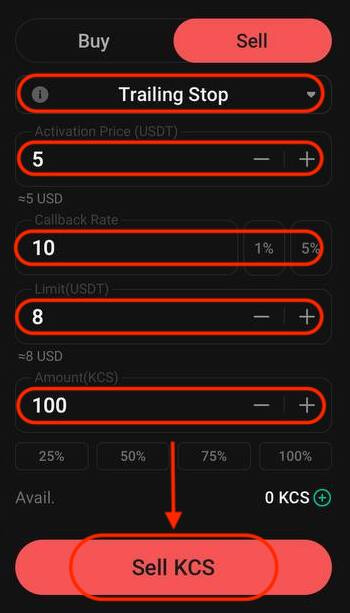KuCoin Trading: Hur man handlar krypto för nybörjare

Hur man registrerar ett konto på KuCoin
Registrera ett KuCoin-konto
Steg 1: Besök KuCoins webbplats
För att initiera processen, gå till KuCoin-webbplatsen . Leta efter den framträdande " Registrera dig "-knappen, som vanligtvis visas i svart. Genom att klicka på den här knappen omdirigeras du till registreringsformuläret, där du kan börja skapa kontot. 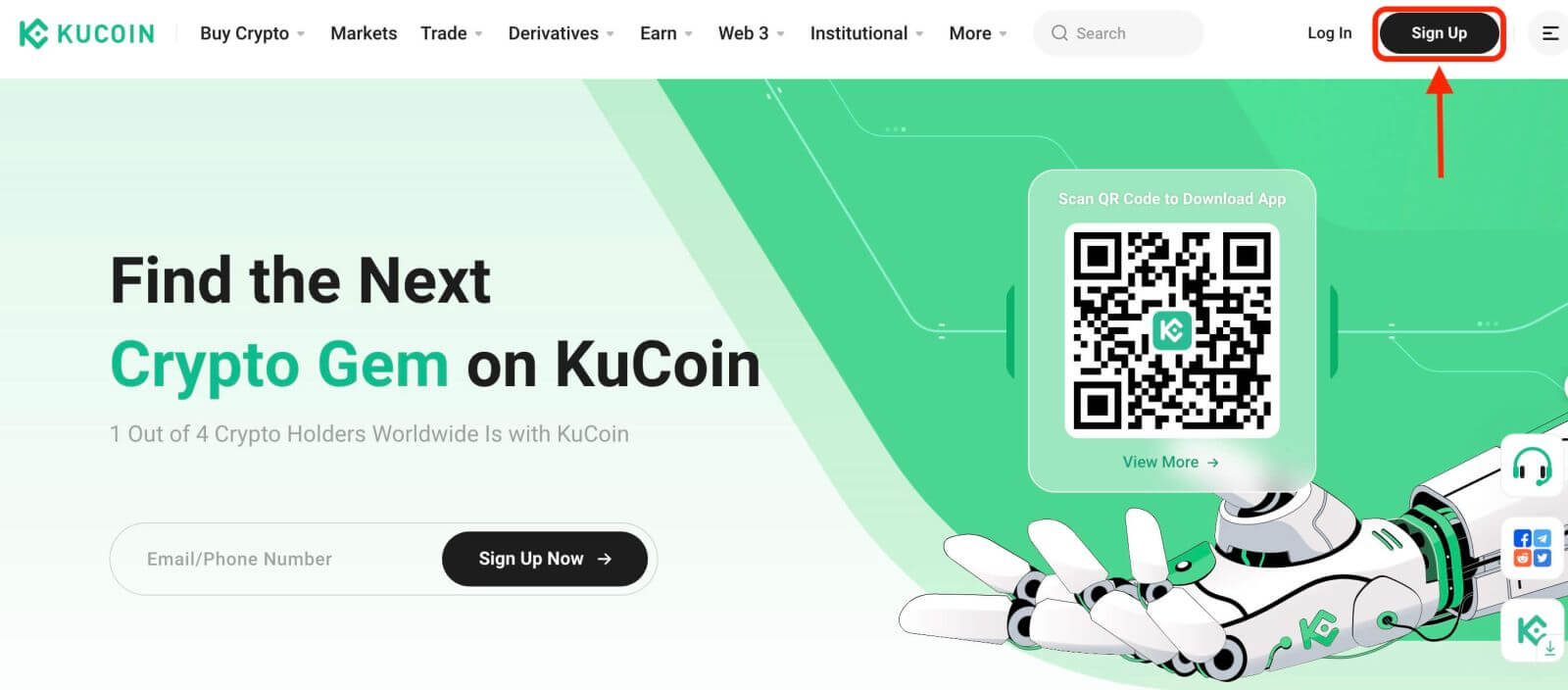
Steg 2: Fyll i registreringsformuläret
För att registrera ett KuCoin-konto har du möjlighet att välja mellan två metoder: använda ditt [ E-post ] eller [ Telefonnummer ] som din preferens. Här är en steg-för-steg-guide för varje tillvägagångssätt:
Med din e-post:
- Ange en giltig e-postadress .
- Skapa ett säkert lösenord. Se till att använda ett lösenord som kombinerar bokstäver, siffror och specialtecken för att förbättra säkerheten.
- Läs och godkänn KuCoins användaravtal och sekretesspolicy.
- När du har fyllt i formuläret klickar du på knappen " Skapa konto ".
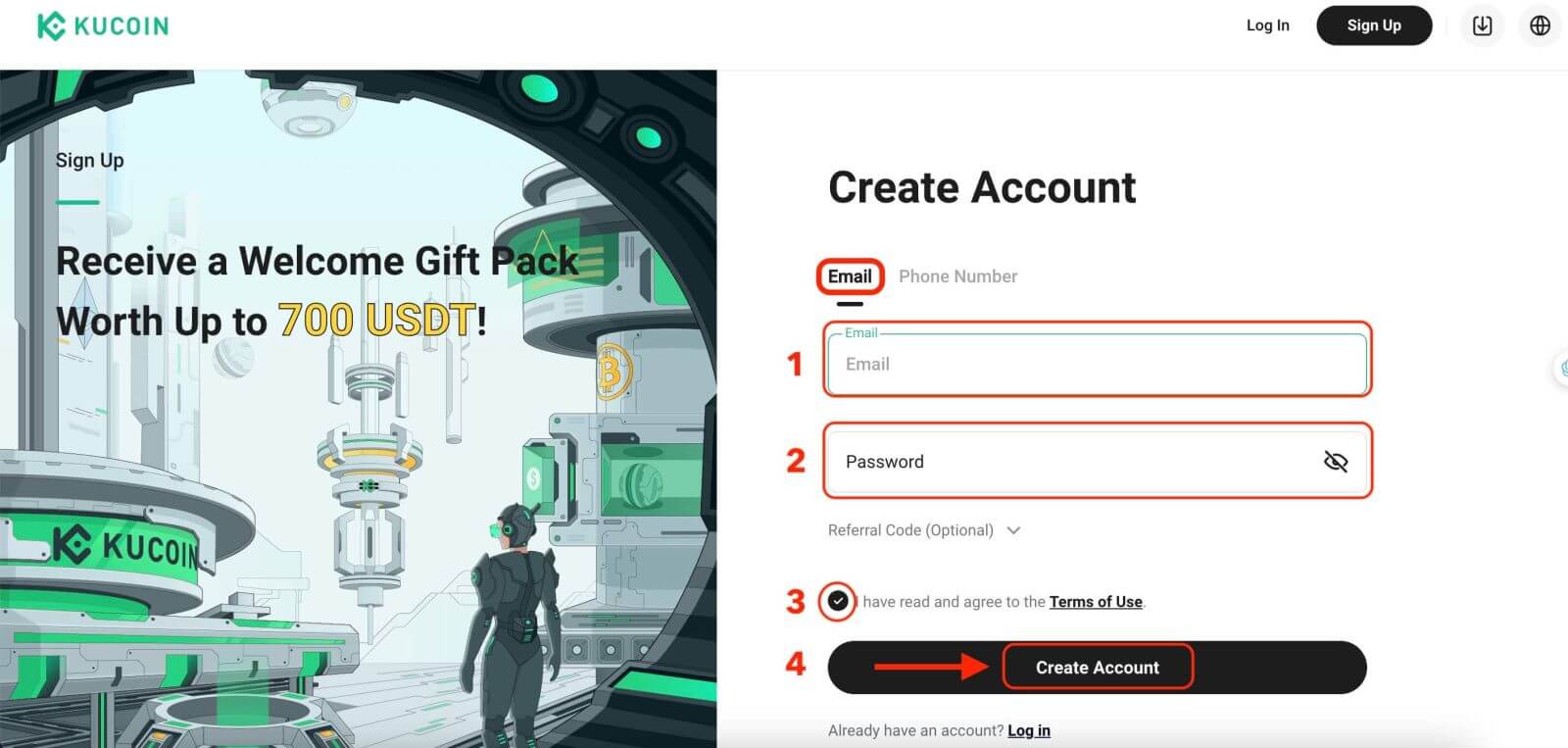
Med ditt mobilnummer:
- Skriv in ditt telefonnummer.
- Skapa ett starkt och unikt lösenord. Se till att använda ett lösenord som kombinerar bokstäver, siffror och specialtecken för att förbättra säkerheten.
- Läs och godkänn KuCoins användaravtal och sekretesspolicy.
- När du har fyllt i formuläret klickar du på knappen " Skapa konto ".
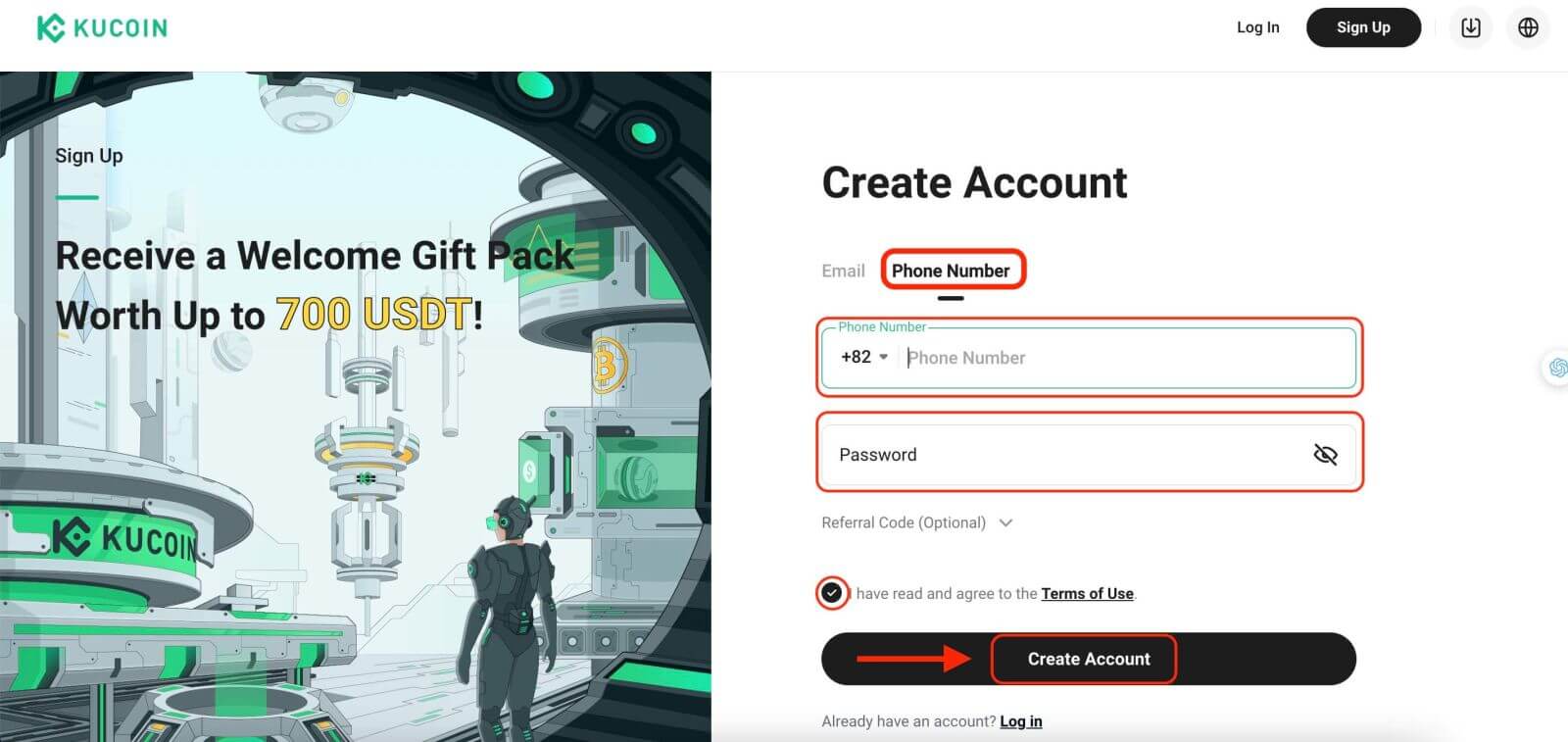 Steg 3: Slutför CAPTCHA
Steg 3: Slutför CAPTCHA
Fortsätt för att slutföra CAPTCHA-verifieringen, ett nödvändigt steg för att verifiera att du är en mänsklig användare och inte en automatiserad bot. Denna extra säkerhetsåtgärd hjälper till att upprätthålla plattformens integritet och skyddar användarkonton. 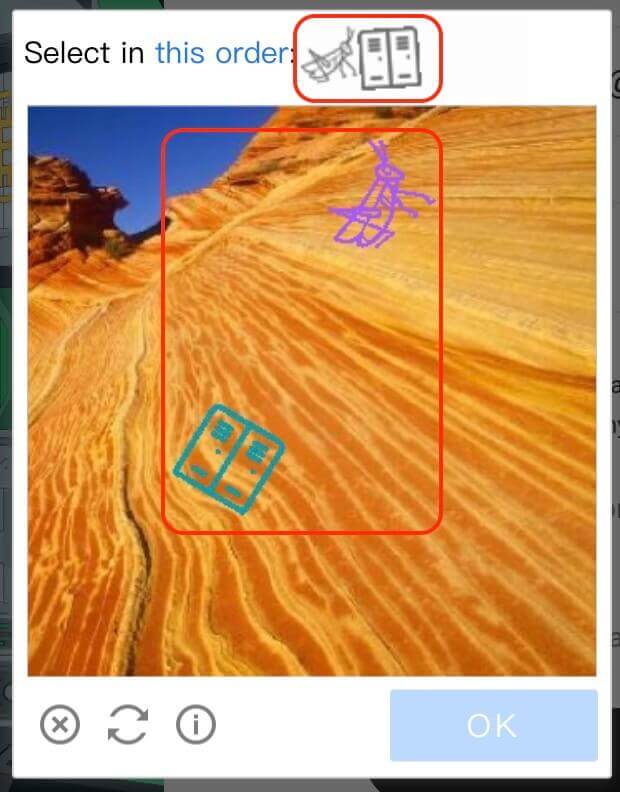
Steg 4: Få tillgång till ditt handelskonto.
Grattis till att du lyckats registrera ditt KuCoin-konto! Du är nu redo att utforska plattformen och använda dess breda utbud av funktioner och verktyg. 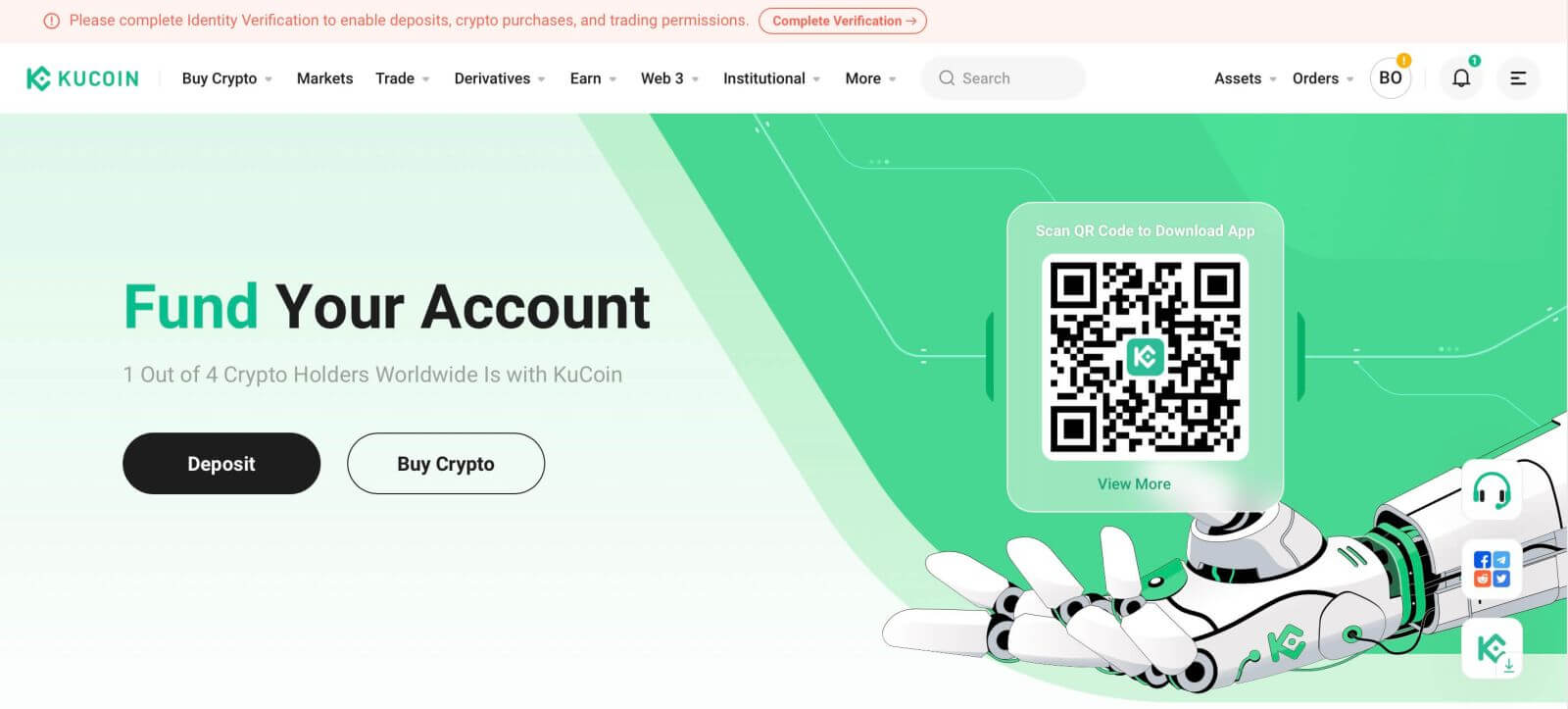
Verifiera KuCoin-konto: Steg-för-steg-guide
För att komma åt ditt KuCoin-konto, navigera till kontocentret och fortsätt till identitetsverifiering för att tillhandahålla nödvändig information.
1. Individuell verifiering
För individuella kontoinnehavare:
Om du har ett individuellt konto, välj "Identitetsverifiering" och klicka sedan på "Verifiera" för att fylla i din information.
- Inlämning av personlig information.
- Laddar upp ID-bilder.
- Ansiktsverifiering och granskning.



1.1 Lämna personlig information
Fyll i dina personuppgifter innan du fortsätter. Kontrollera att all angiven information stämmer överens med dina dokumentdetaljer.
1.2 Tillhandahåll ID-foton
Ge kamerabehörigheter på din enhet och klicka sedan på "Start" för att ta och ladda upp ditt ID-foto. Bekräfta att dokumentinformationen överensstämmer med den information som angavs tidigare.

1.3 Komplett ansiktsverifiering och granskning
När du har bekräftat fotouppladdningen klickar du på "Fortsätt" för att fortsätta med ansiktsverifiering. Välj enheten för ansiktsverifiering, följ anvisningarna och slutför processen. När det är gjort kommer systemet automatiskt att skicka informationen för granskning. Efter framgångsrik granskning avslutas standardprocessen för identitetsverifiering och du kan se resultaten på sidan för identitetsverifiering.

2. Institutionell verifiering
För institutionella kontoinnehavare:
- Välj Identitetsverifiering Byt till institutionell verifiering.
- Klicka på "Starta verifiering" för att ange din information. Med tanke på den invecklade institutionella verifieringen kommer en granskningsansvarig att kontakta dig efter att ha skickat in din begäran via det angivna KYC-verifieringse-postmeddelandet: [email protected] .

Hur man handlar på KuCoin
Hur man sätter in krypto till KuCoin
En insättning innebär överföring av kryptovaluta till ett KuCoin-konto, antingen från en extern källa eller ett annat KuCoin-konto. Interna överföringar mellan KuCoin-konton är märkta som "interna överföringar", medan överföringar från externa källor kan spåras på respektive blockchain. KuCoin underlättar nu direkta insättningar till olika kontotyper, såsom finansiering, handel, marginal, terminer och underkonton.
Steg för att aktivera insättningar:
1. Slutför identitetsverifiering innan du aktiverar insättningar.
2. När identitetsverifieringen är klar, navigera till insättningssidan för att samla in nödvändig information för överföringen.
För webbanvändare: Klicka på "Tillgångar" i det övre högra hörnet på hemsidan och välj sedan "Insättning". 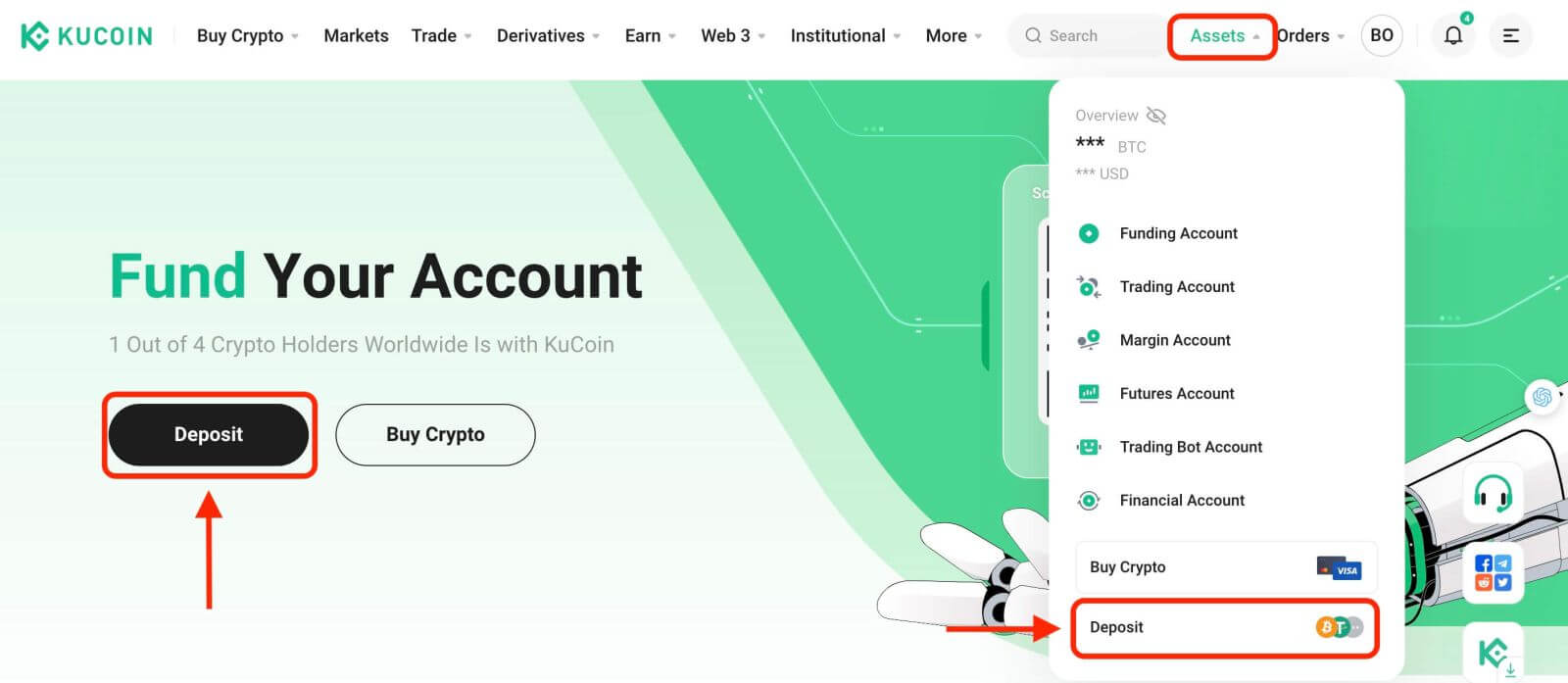
För appanvändare: Välj "Insättning" från hemsidan. 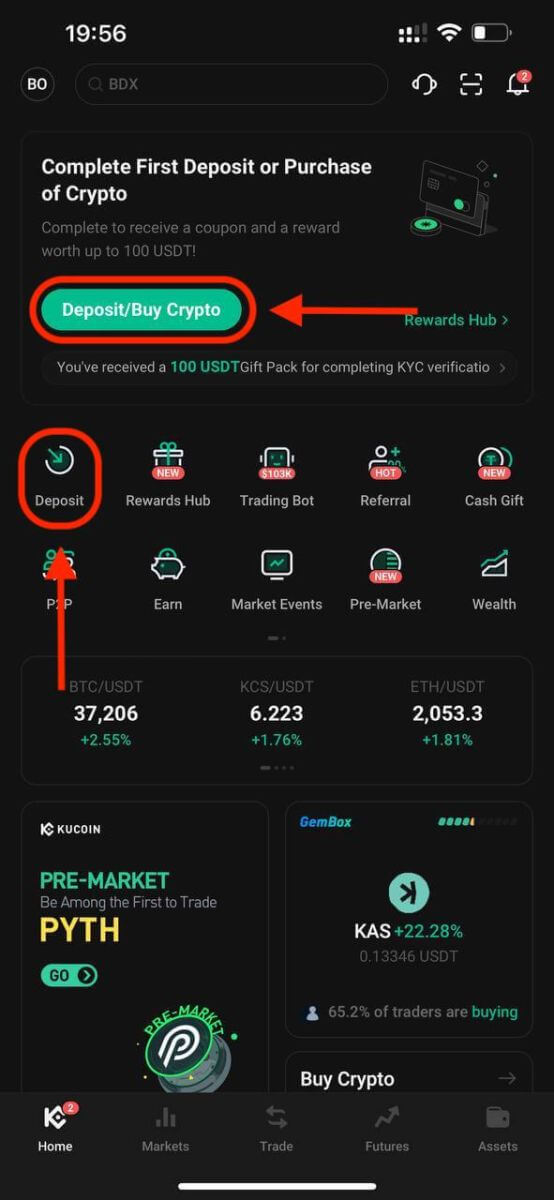
3. På insättningssidan, välj tillgången från rullgardinsmenyn eller sök med tillgångens namn eller blockkedjenätverk. Välj sedan kontot för insättningen eller överföringen.
Viktiga anteckningar:
- Säkerställ överensstämmelse mellan nätverket som valts för insättning och nätverket som används för uttag.
- Vissa nätverk kan kräva ett memo utöver adressen; inkludera detta memo vid uttag för att undvika potentiell förlust av tillgångar.
Sätt in USDT. 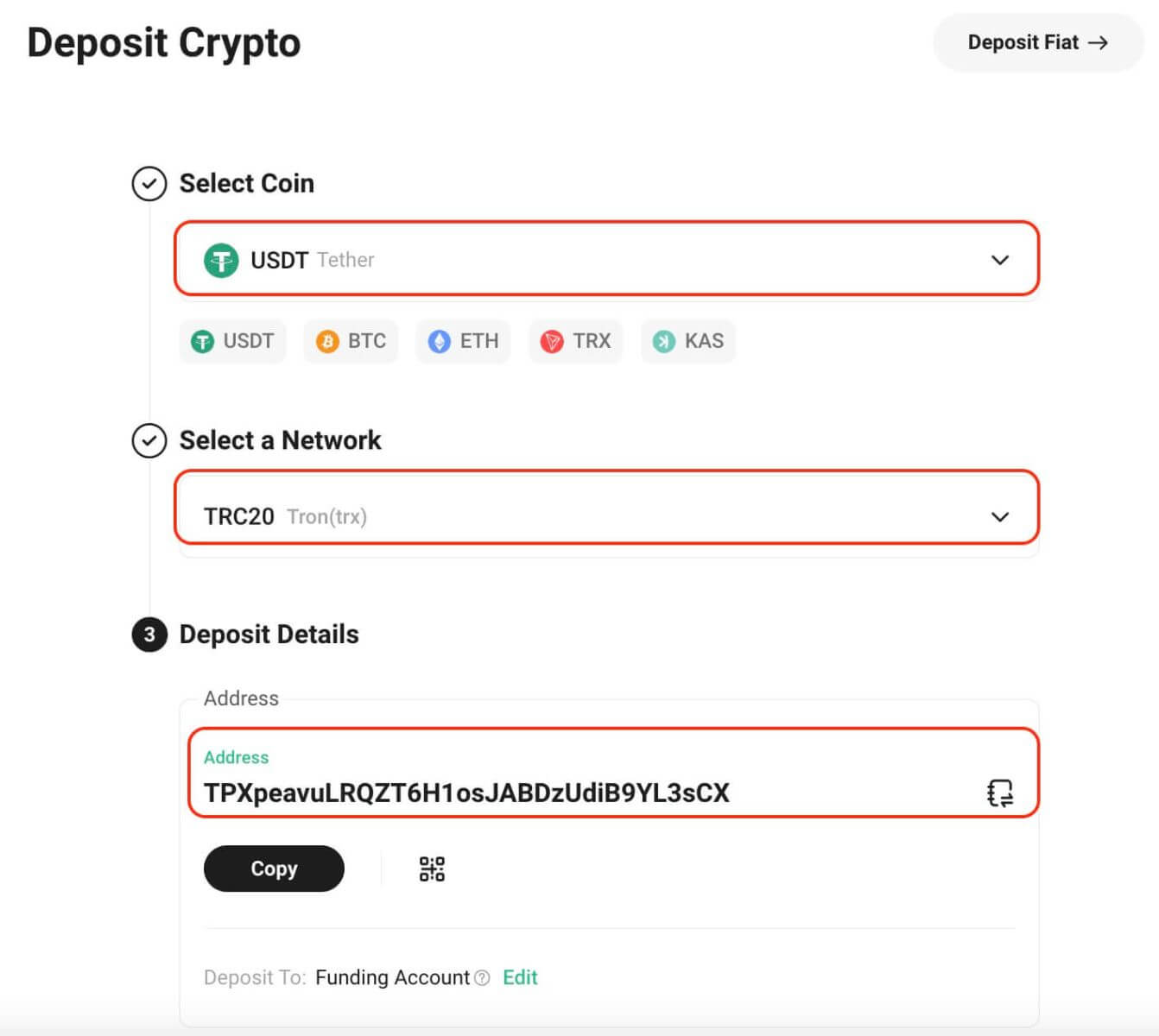
Sätt in XRP. 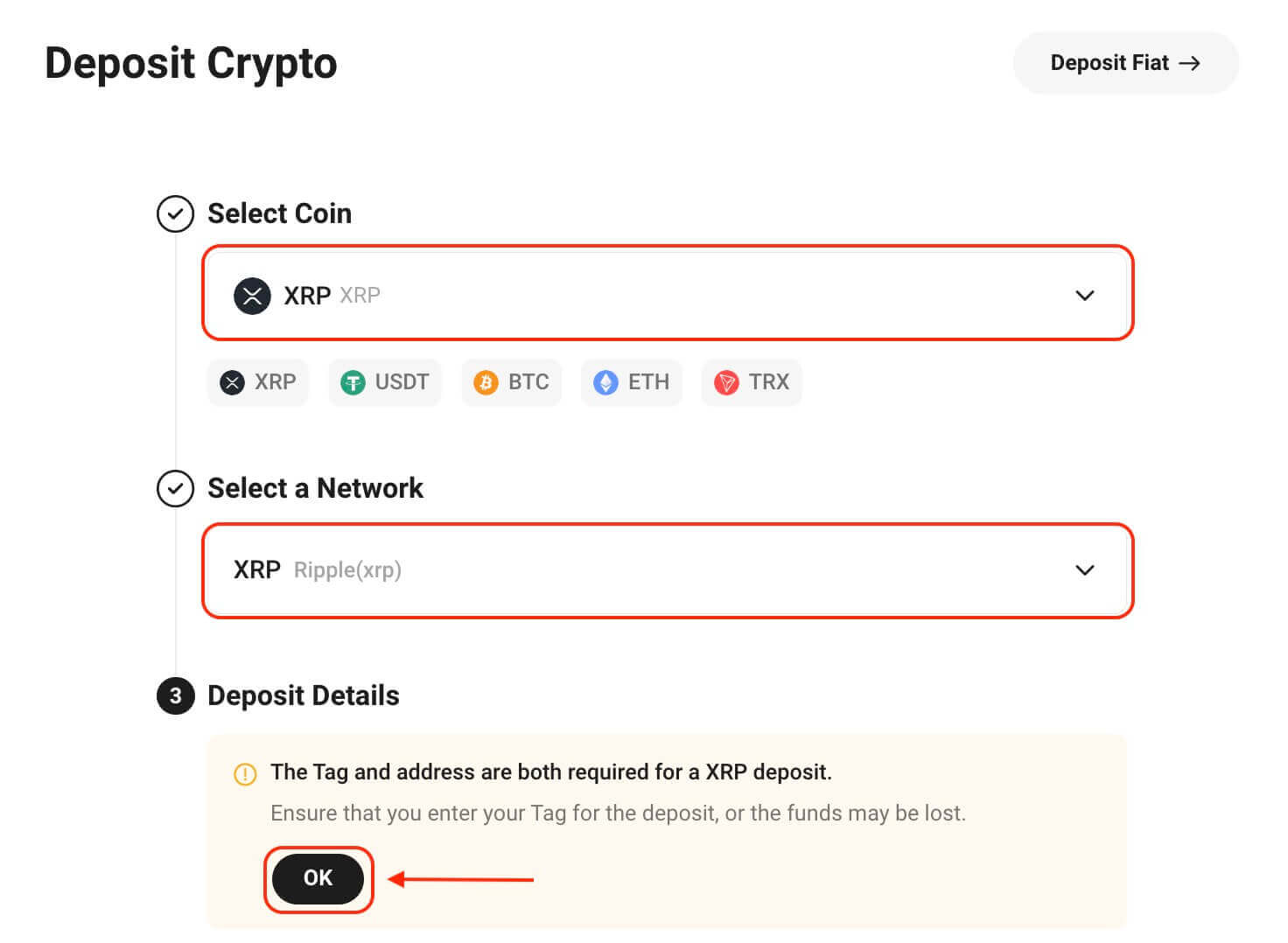
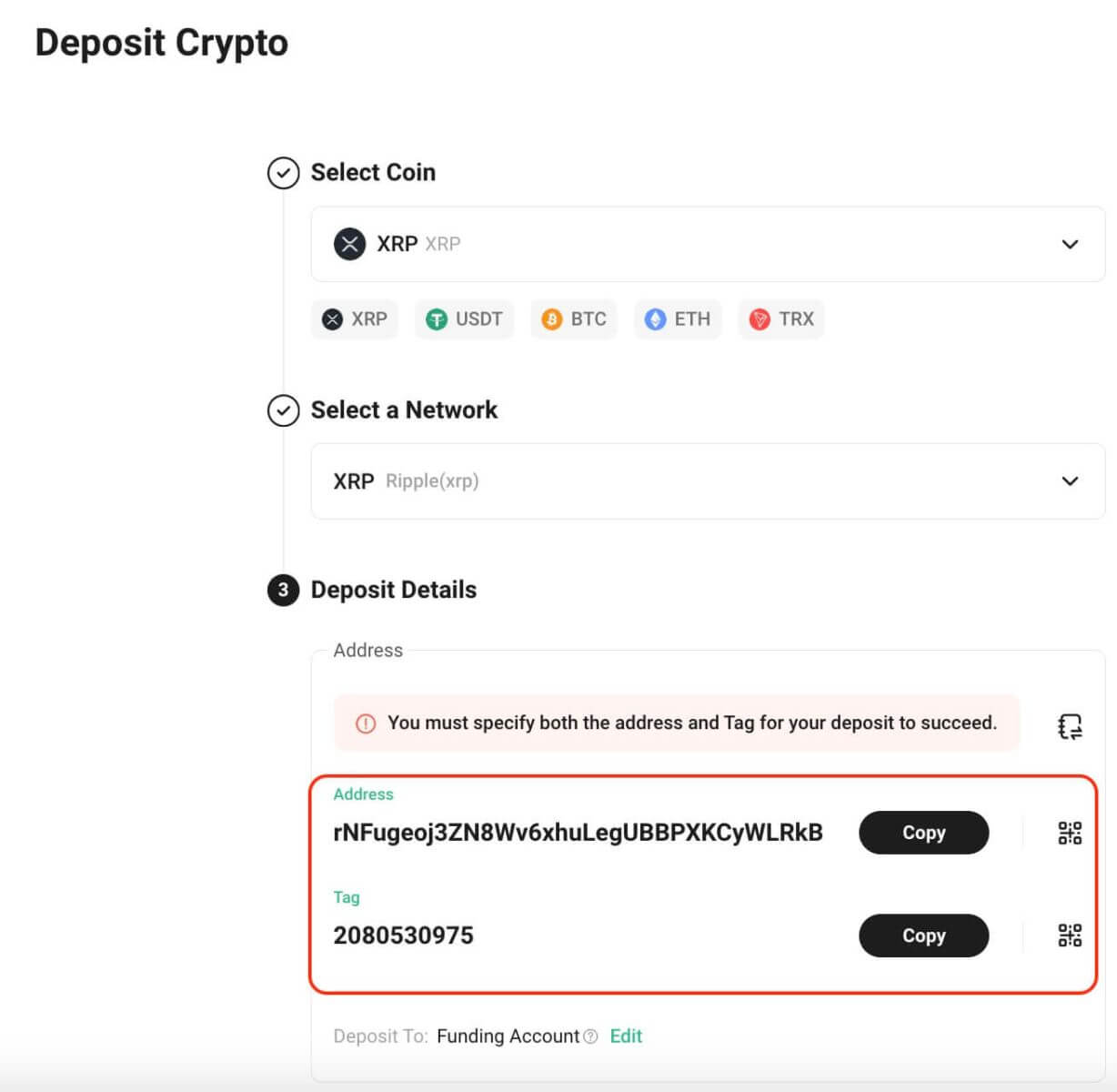
4. Ytterligare information kan behövas under insättningsprocessen. Följ instruktionerna noggrant. 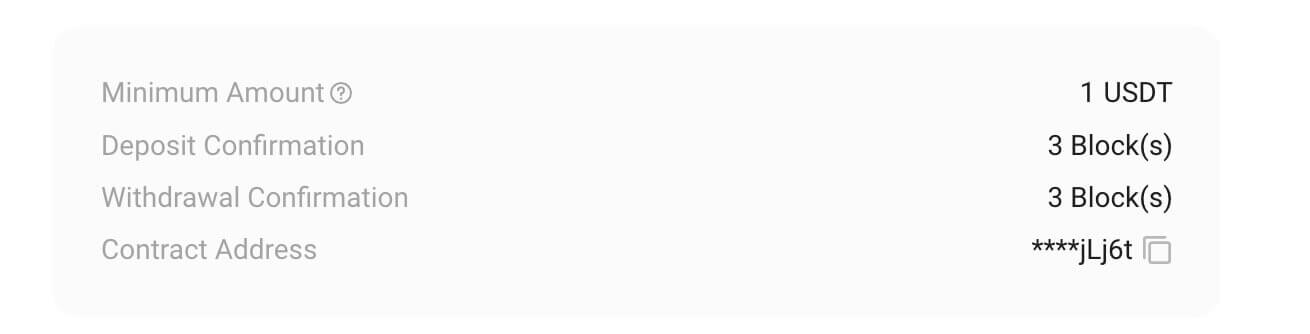
5. Kopiera din insättningsadress och klistra in den i uttagsplattformen för att påbörja insättningen till ditt KuCoin-konto.
6. För att förbättra din insättningsupplevelse kan KuCoin förkreditera insatta tillgångar till ditt konto. Så snart tillgångar krediteras blir de omedelbart tillgängliga för handel, investeringar, inköp och mer. 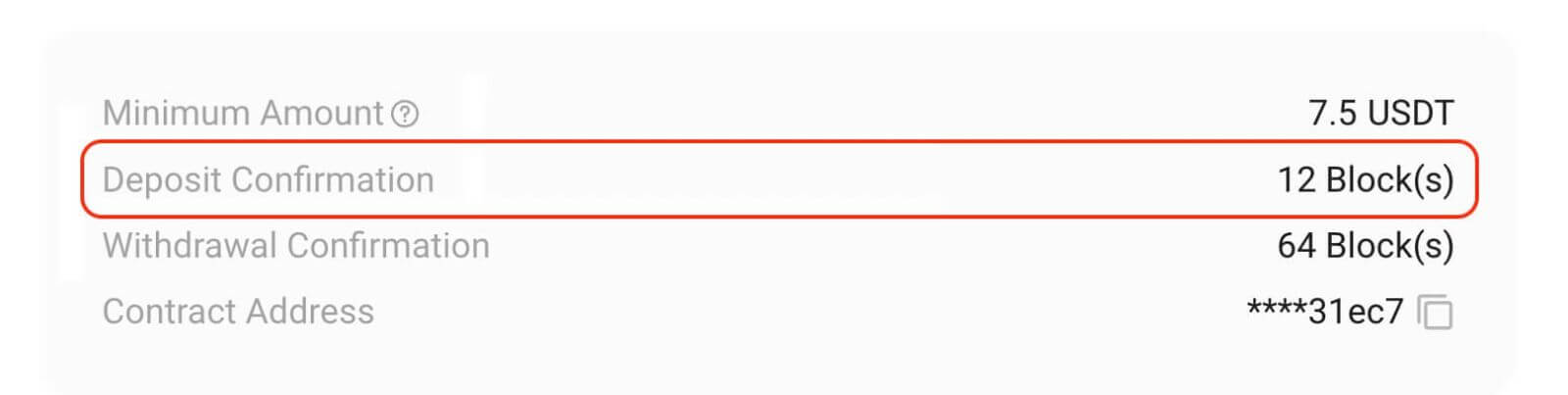
7. Meddelanden om insättningsresultat kommer att skickas via e-post, plattformsaviseringar, textmeddelanden och andra relevanta sätt. Gå till ditt KuCoin-konto för att se din insättningshistorik för det senaste året.
Observera:
1. Tillgångstyper som är tillgängliga för insättning och deras stödjande nätverk är föremål för underhåll eller uppgraderingar i realtid. Kontrollera regelbundet KuCoin-plattformen för smidiga insättningstransaktioner. 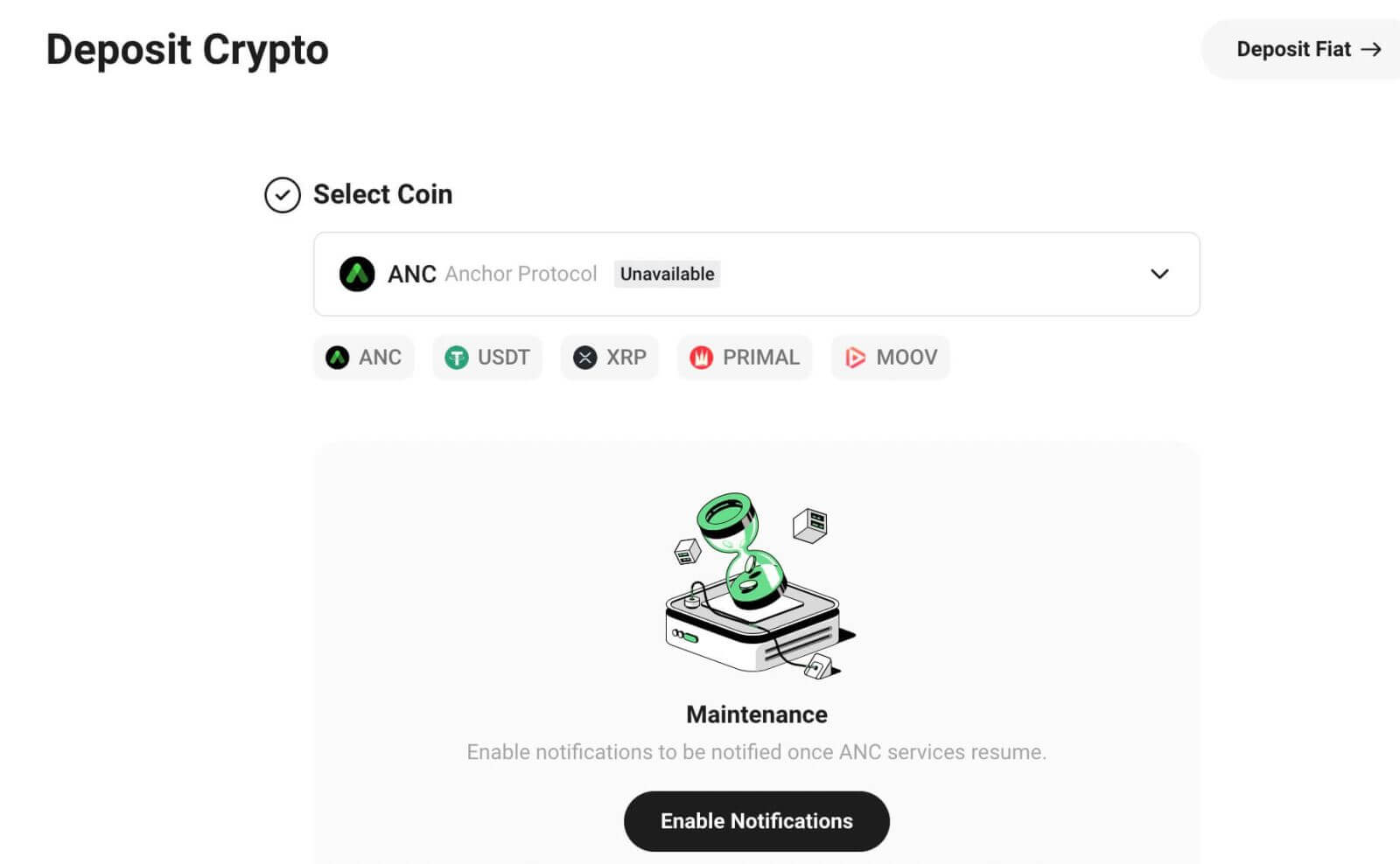
2. Vissa kryptovalutor har insättningsavgifter eller krav på minsta insättningsbelopp. Deras uppgifter finns på insättningssidan.
3. Vi använder popup-fönster och markerade uppmaningar för att markera viktig information som kräver uppmärksamhet. 
4. Säkerställ kompatibilitet för deponerade digitala tillgångar med de blockchain-nätverk som stöds på KuCoin. Vissa tokens fungerar enbart med specifika kedjor som ERC20, BEP20 eller deras egen huvudnätskedja. Kontakta kundtjänst om du är osäker.
5. Varje ERC20 digital tillgång har en unik kontraktsadress som fungerar som dess identifieringskod. Kontrollera att kontraktsadressen matchar den som visas på KuCoin för att förhindra förlust av tillgångar. 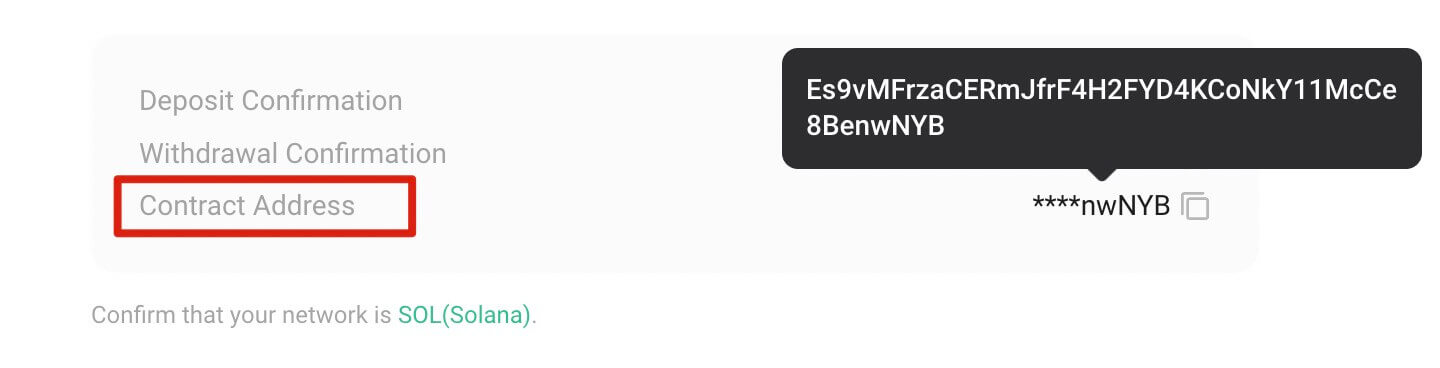
Hur man köper krypto av tredje part Banxa och Simplex på KuCoin
För att köpa kryptovaluta genom Banxa eller Simplex, följ dessa steg:
Steg 1: Logga in på ditt KuCoin-konto. Navigera till "Köp krypto" och välj "Tredje part". 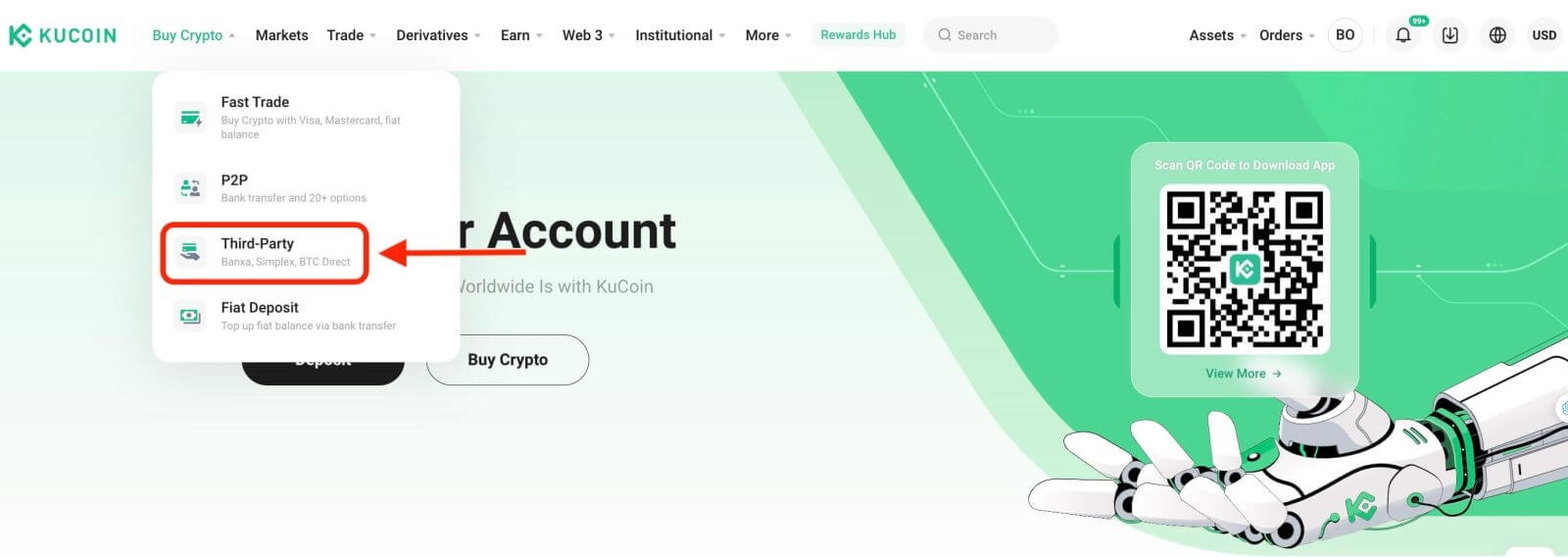
Steg 2: Välj typ av mynt, ange beloppet och bekräfta fiat-valutan. De tillgängliga betalningsmetoderna kommer att variera beroende på den valda fiat. Välj din föredragna betalningsmetod—Simplex eller Banxa.
Steg 3: Läs och bekräfta ansvarsfriskrivningen innan du fortsätter. Klicka på "Bekräfta" för att fortsätta och omdirigerar dig till Banxa/Simplex-sidan för slutförande av betalning.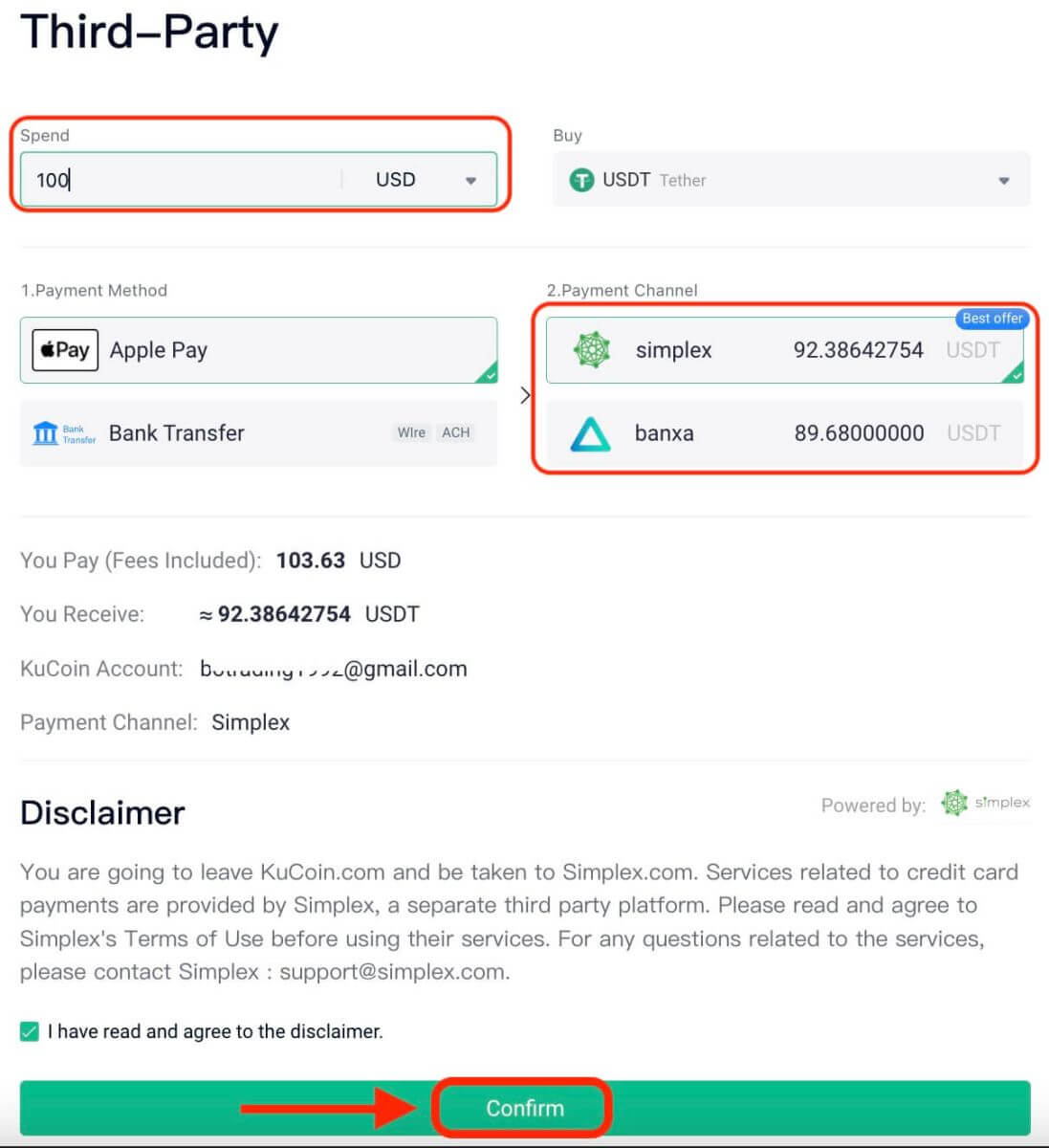
För frågor angående dina beställningar, kontakta direkt:
- Banxa: [email protected]
- Simplex: [email protected]
Steg 4: Följ kassaprocessen på Banxa/Simplex-sidan för att slutföra ditt köp. Se till att alla steg genomförs korrekt. 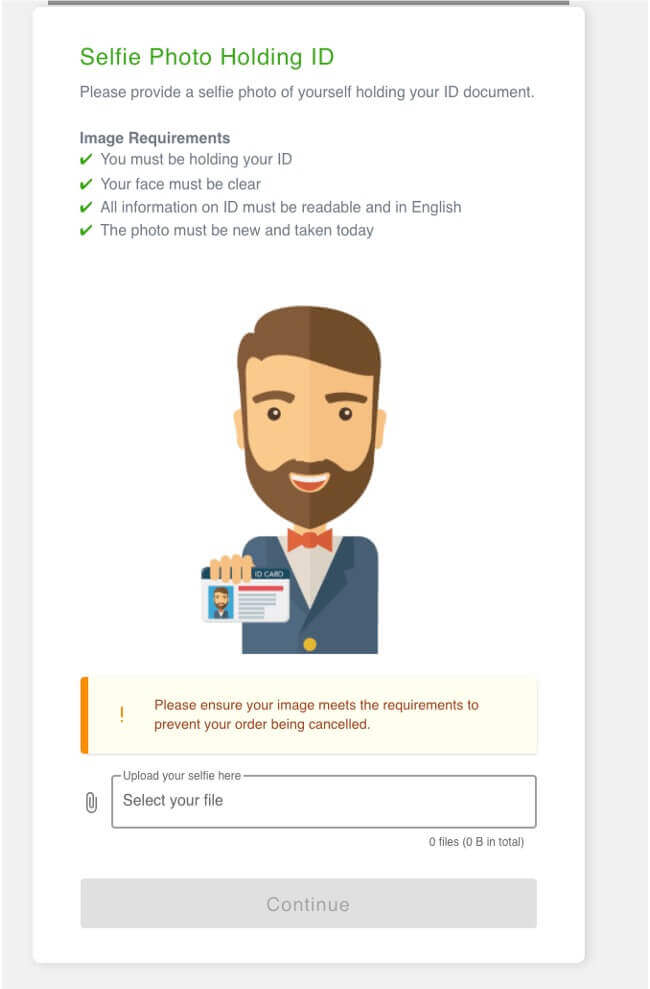
Steg 5: Kontrollera din beställningsstatus på sidan 'Beställningshistorik'.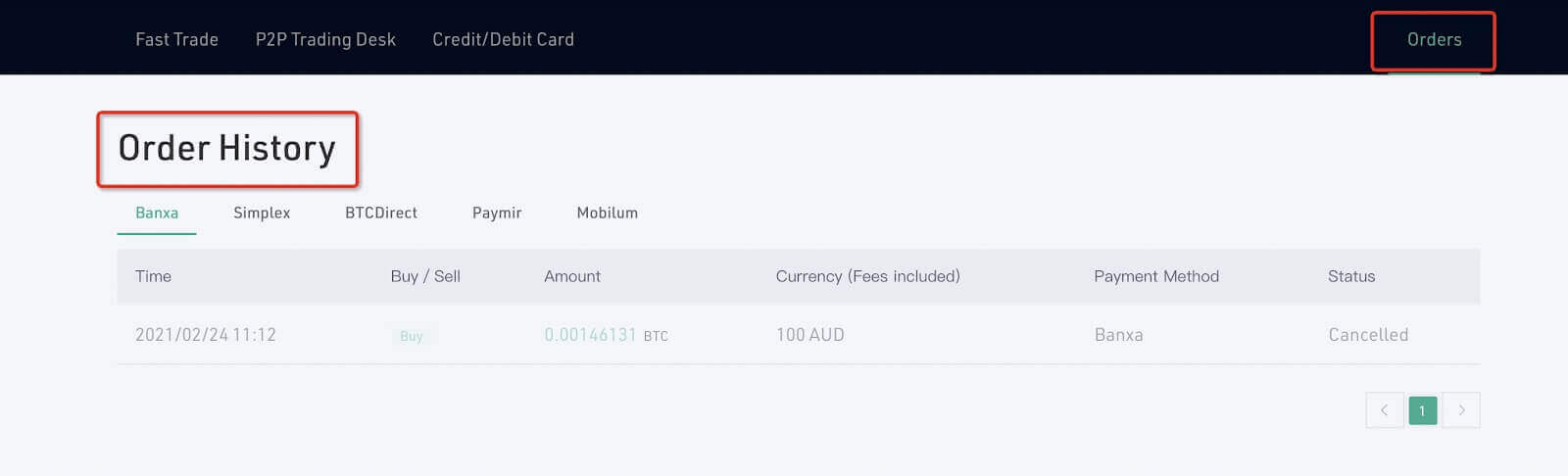
Anmärkningar:
- Simplex underlättar köp för användare i olika länder och regioner genom kreditkortstransaktioner, förutsatt att ditt land eller din region stöds. Välj mynttyp, ange beloppet, bekräfta valutan och klicka sedan på "Bekräfta".
Hur man köper krypto med ett bankkort på KuCoin
Webbapp
Följ dessa steg för att köpa krypto med ett bankkort med KuCoins snabbköpsfunktion:
Steg 1: Logga in på ditt KuCoin-konto och navigera till "Köp krypto" -- "Snabb handel". 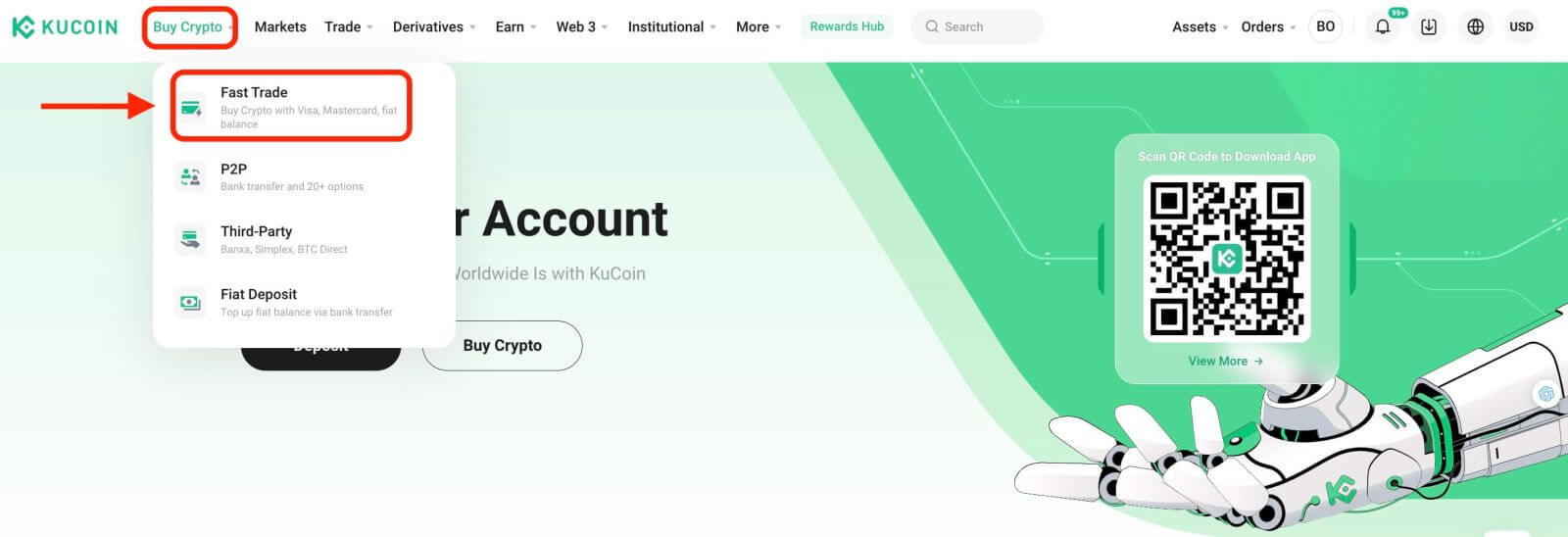
Steg 2: Välj kryptovaluta och fiatvaluta för ditt köp. Välj "Bankkort" som betalningsmetod. 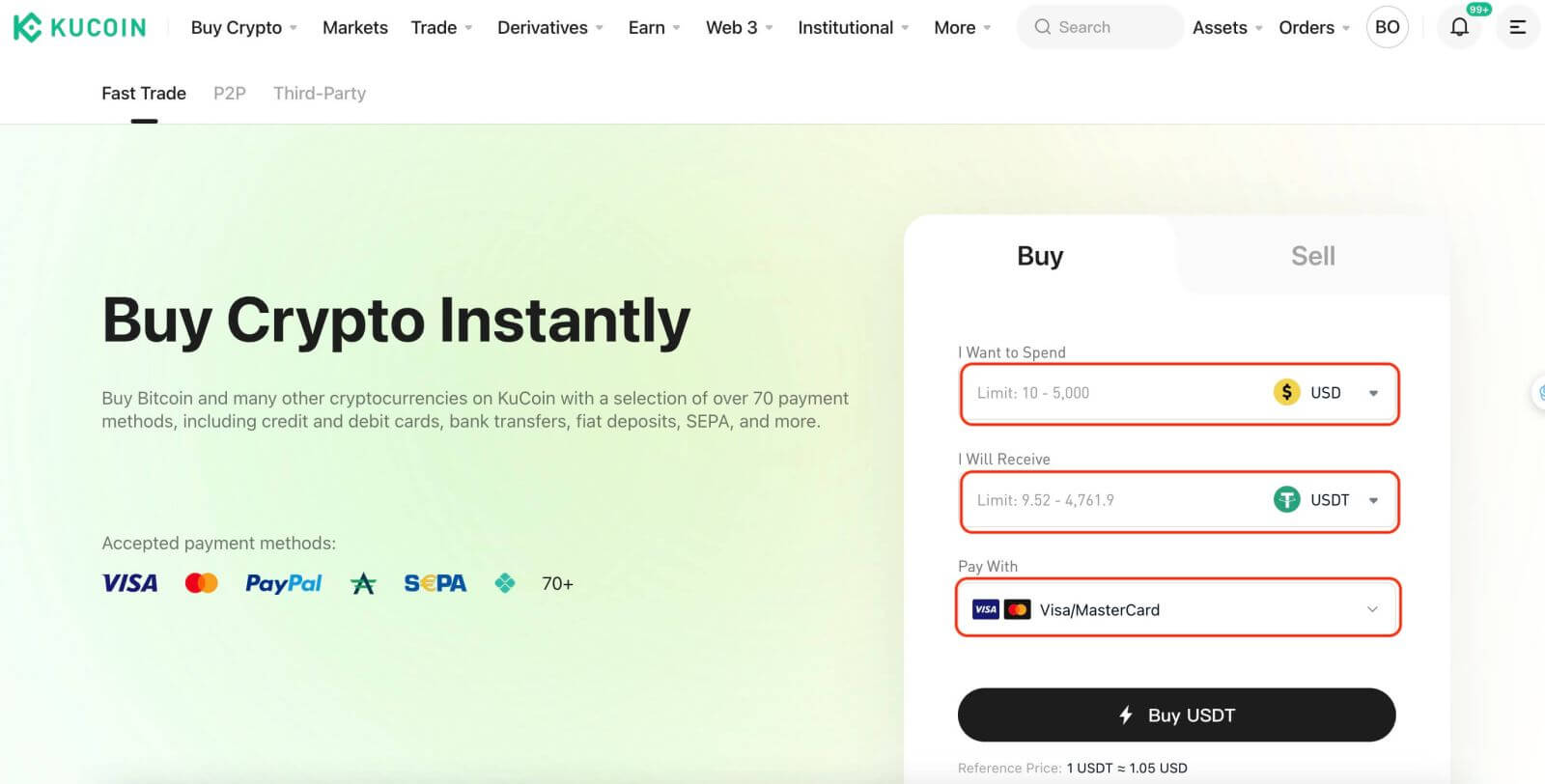
Steg 3: Om detta är första gången, fortsätt för att slutföra KYC-verifieringsprocessen. Om du tidigare har genomgått KYC för andra handelsaktiviteter på KuCoin kan du hoppa över det här steget.
Steg 4: Efter att ha passerat KYC, gå tillbaka till föregående sida för att länka ditt kort för köpet. Ange dina kortuppgifter för att slutföra länkningsprocessen. 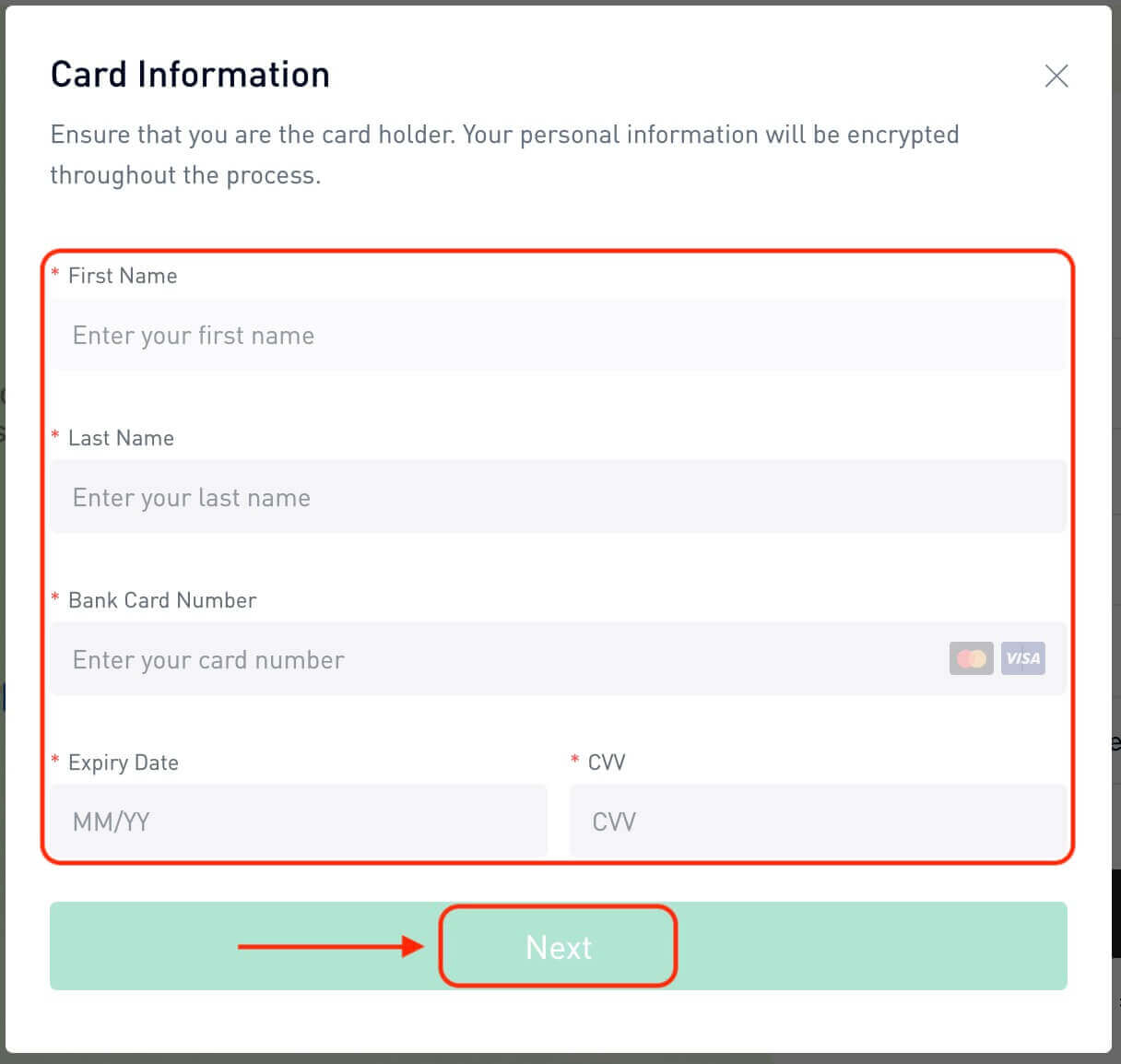
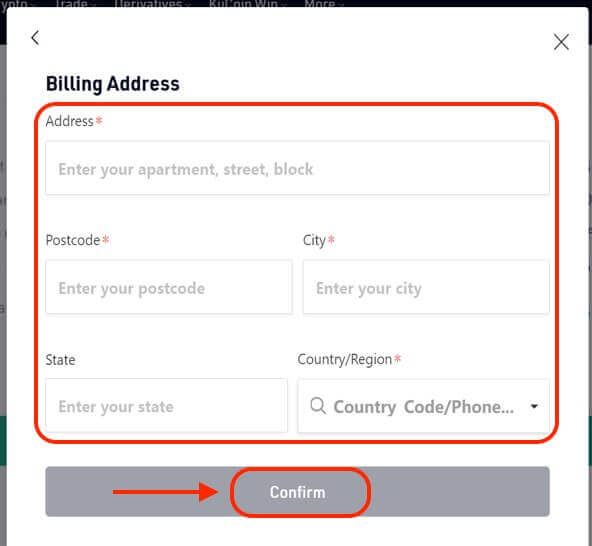
Steg 5: När ditt kort är länkat, fortsätt med ditt kryptoköp. 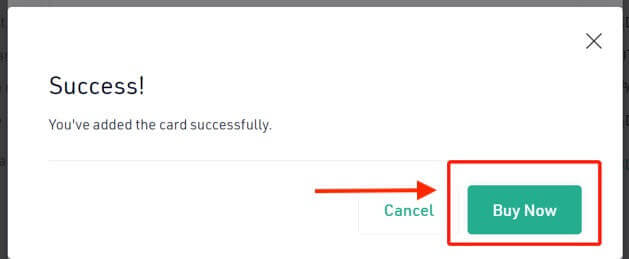
Steg 6: När du har slutfört köpet får du tillgång till ditt kvitto. Klicka på "Visa detaljer" för att hitta registreringen av ditt köp på ditt Finansieringskonto. 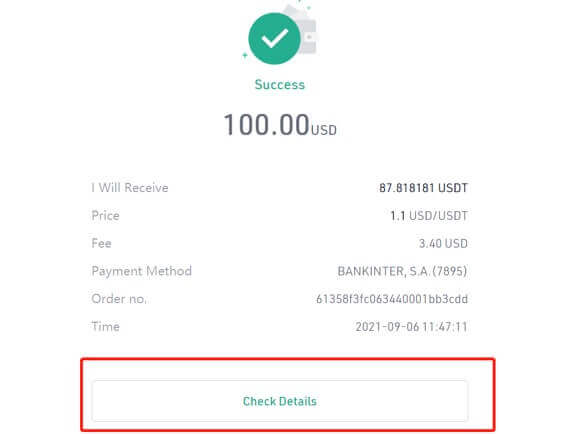
Steg 7: För att exportera din beställningshistorik, klicka på "Köp kryptoordrar" under kolumnen Beställningar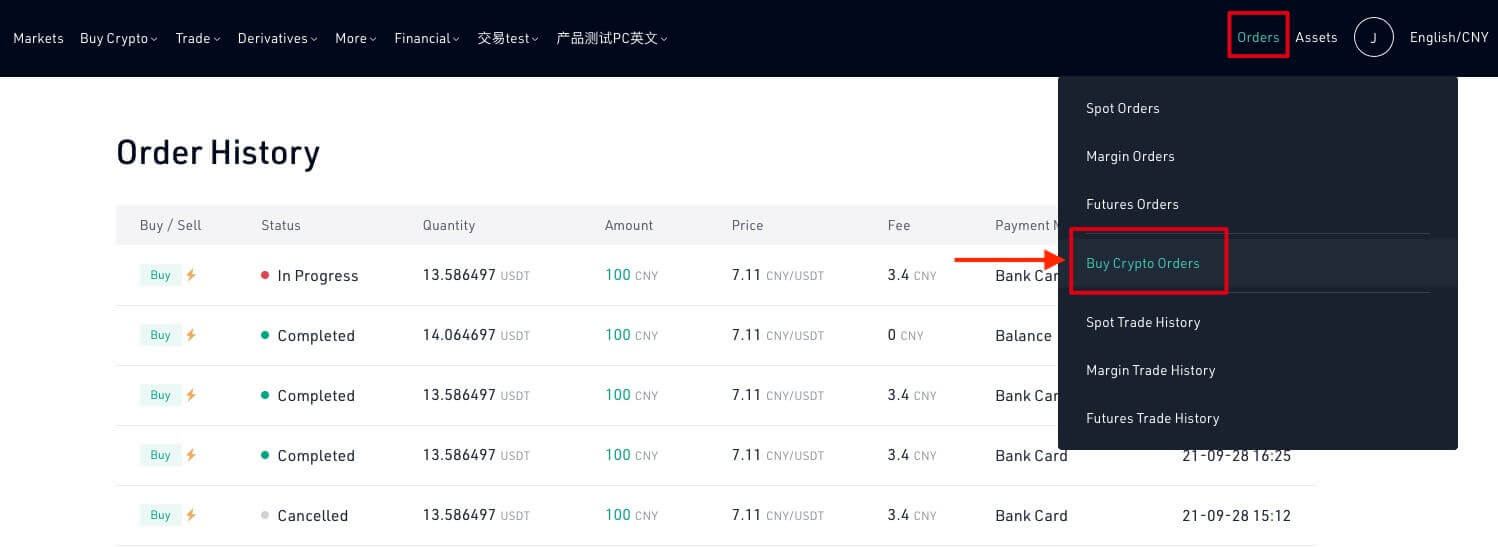
Mobilapp
För att köpa krypto via ett bankkort på KuCoin-mobilappen, följ dessa steg:
Steg 1: Starta KuCoin-appen och logga in på ditt konto. Om du är en ny användare, tryck på "Registrera dig" för att påbörja registreringen.
Steg 2: Gå till hemsidan och välj "Köp krypto" genom att trycka på den.
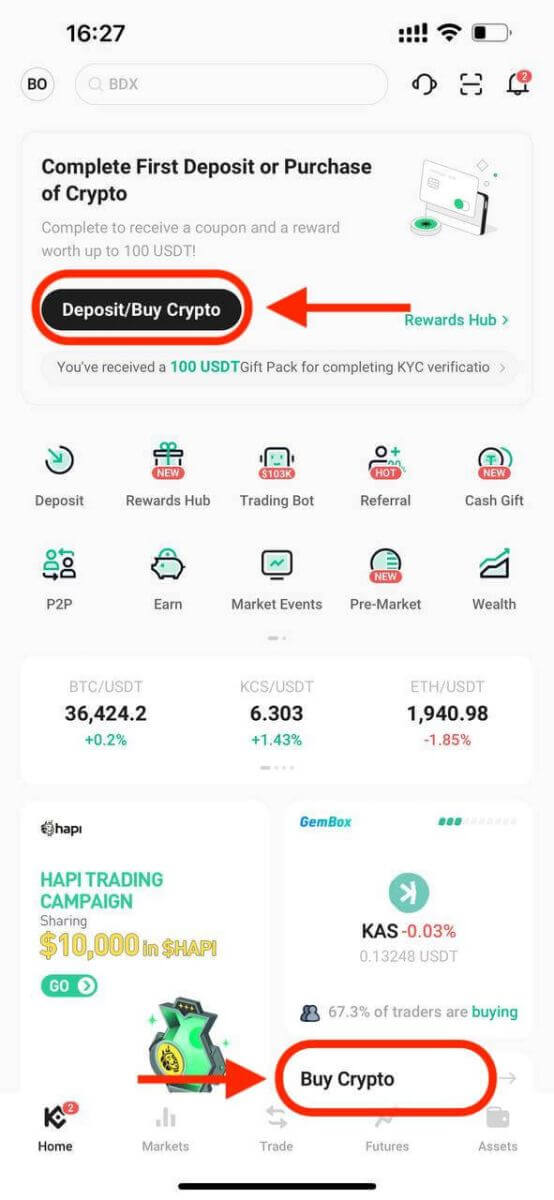
Eller tryck på Byt och gå sedan till Fiat. 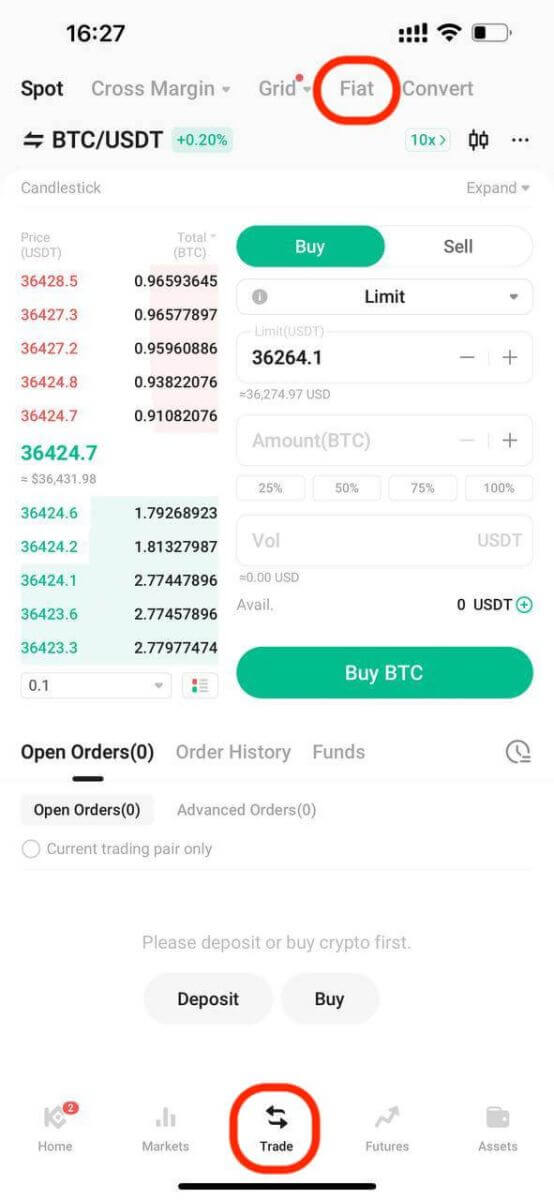
Steg 3: Gå till "Snabb handel" och tryck på "Köp". Välj typ av fiat och kryptovaluta och ange önskade belopp. 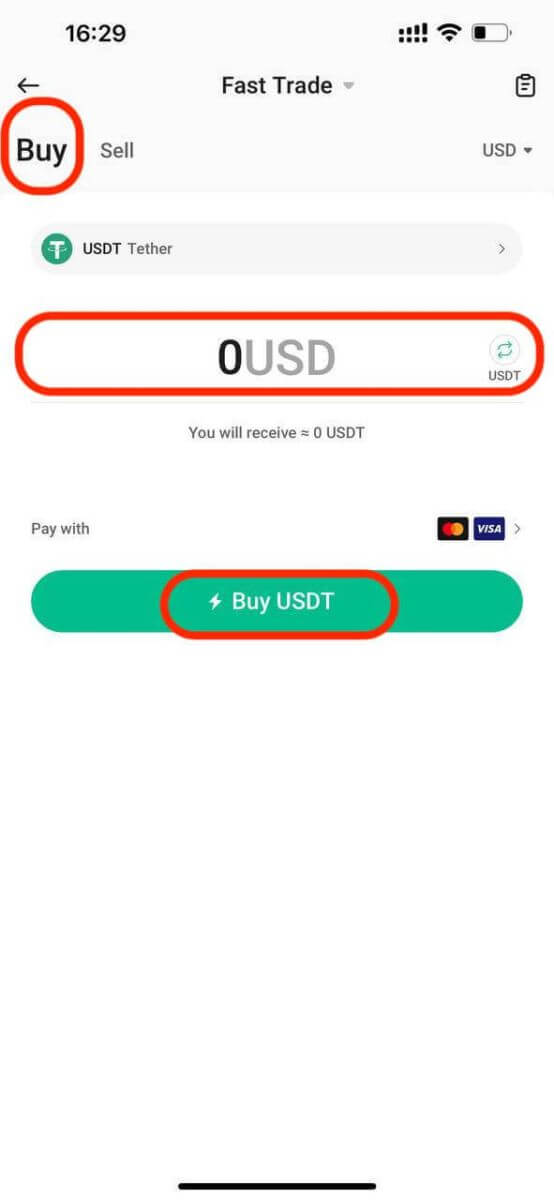
Steg 4: Välj "Bankkort" som betalningsmetod. Om du inte har lagt till ett kort, tryck på "Bind kort" och slutför kortbindningsprocessen. 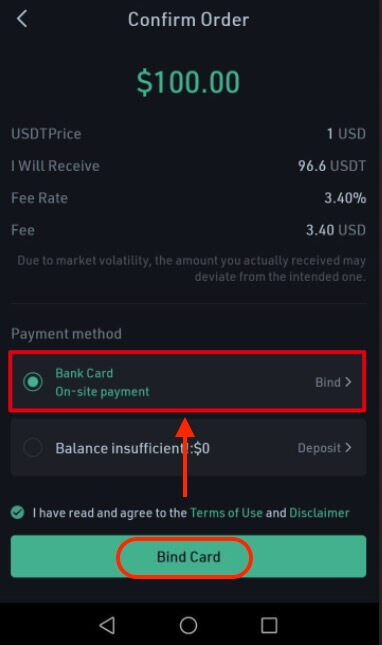
Steg 5: Ange din kortinformation och faktureringsadress och tryck sedan på "Köp nu". 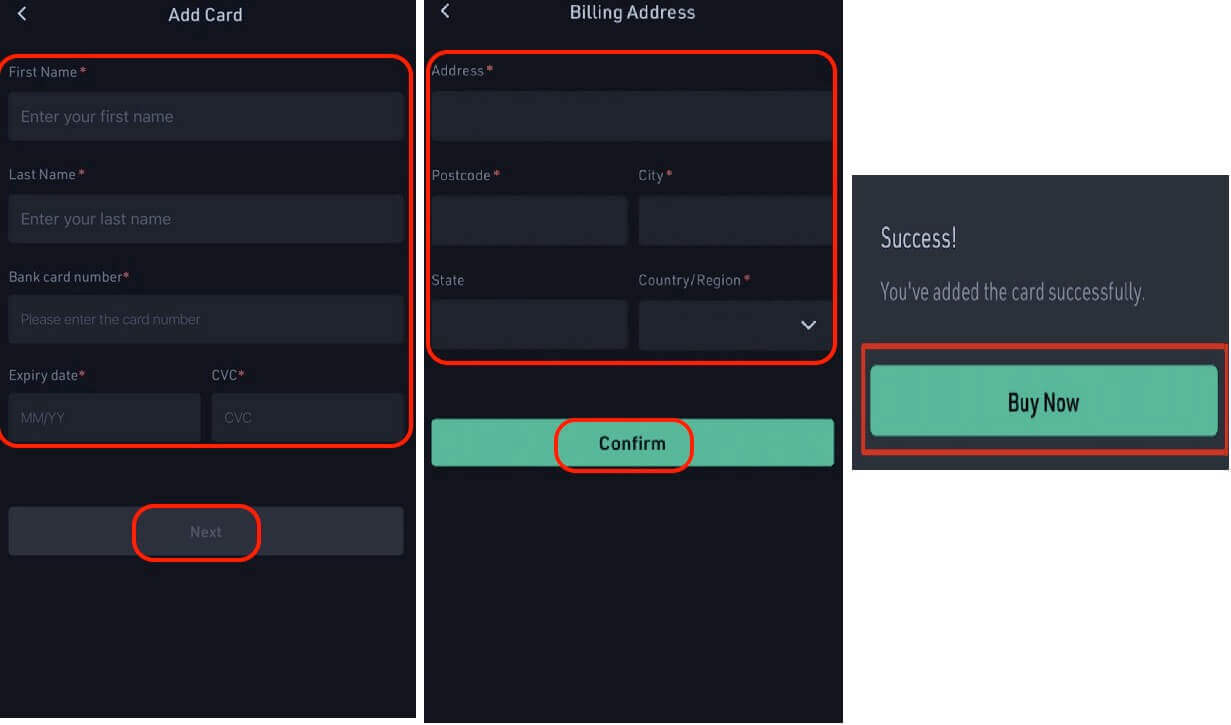
Steg 6: När ditt bankkort är bundet, fortsätt att köpa krypto. 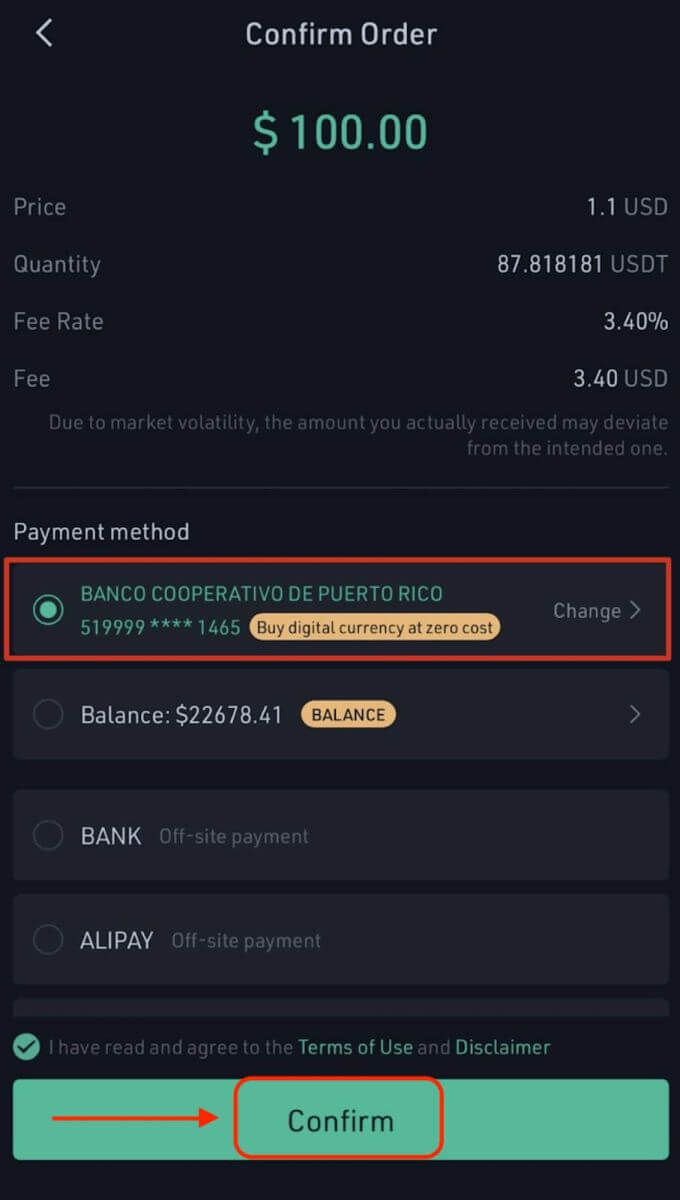
Steg 7: När du har slutfört köpet, se ditt kvitto genom att trycka på "Kontrollera detaljer" under ditt Finansieringskonto. 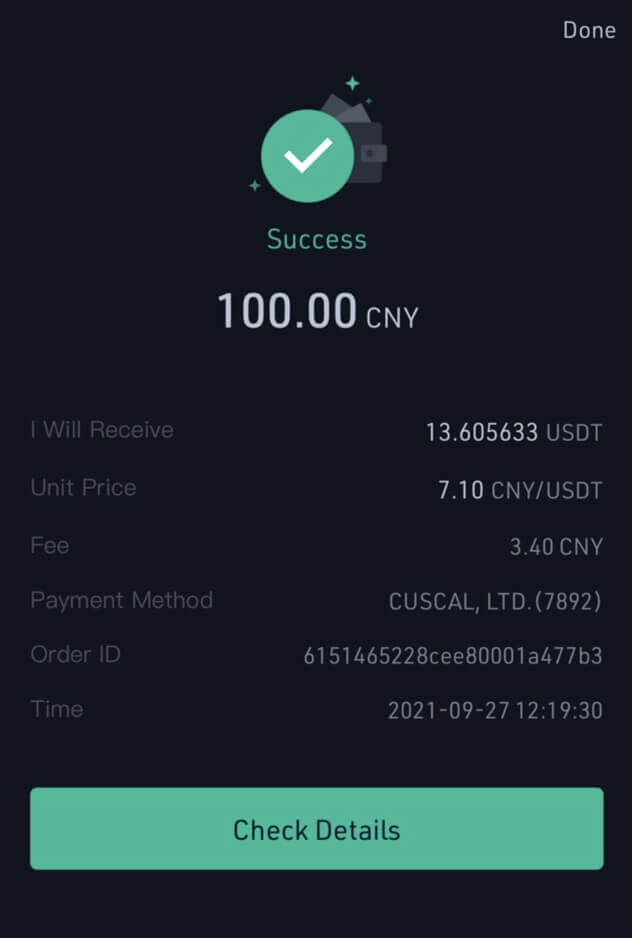
Kontakta vår 24/7 kundsupport via onlinechatt eller skicka in en biljett om du har några andra frågor.
Hur man köper krypto via P2P-handel på KuCoin
Webbplats
Att behärska P2P-handel är avgörande för alla kryptovalutaentusiaster, särskilt de som är nya på området. Att köpa kryptovaluta via KuCoins P2P-plattform är otroligt enkelt och kräver bara några enkla klick.
Steg 1: Logga in på ditt KuCoin-konto och navigera till [Köp krypto] [P2P]. 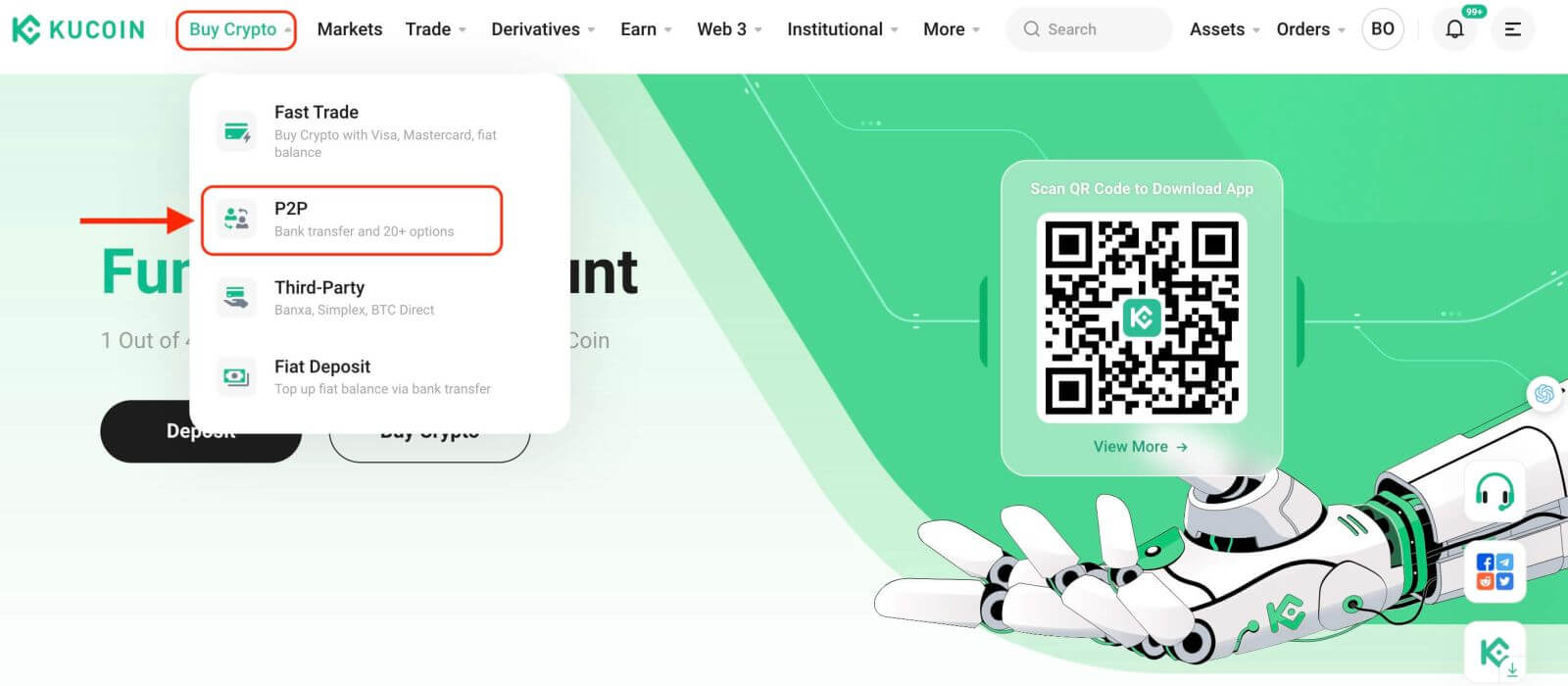
Innan du handlar på P2P-marknaden, lägg till dina föredragna betalningsmetoder.
Steg 2: välj den kryptovaluta du vill köpa. Använd filter för att förfina din sökning, t.ex. köp USDT för 100 USD. Klicka på [Köp] bredvid det önskade erbjudandet. 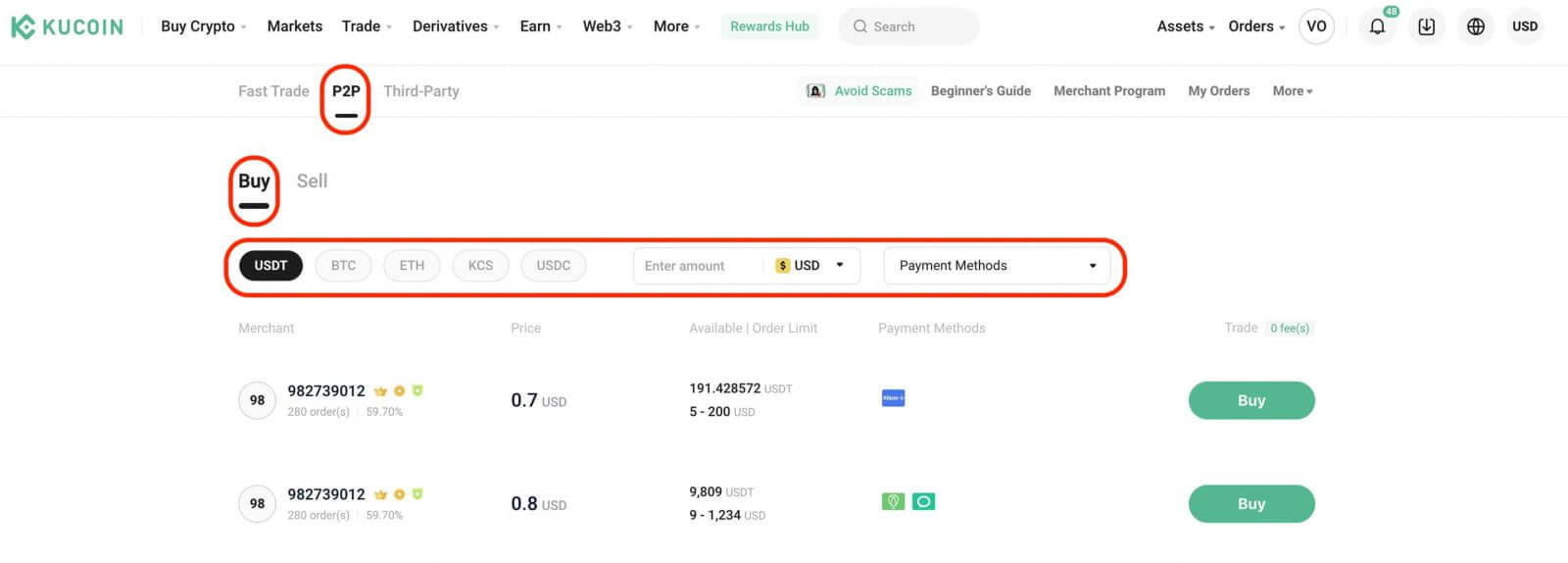
Bekräfta fiat-valutan och krypton du vill köpa. Ange det fiatbelopp du tänker spendera; systemet kommer att beräkna motsvarande kryptobelopp. Klicka på [Place Order]. 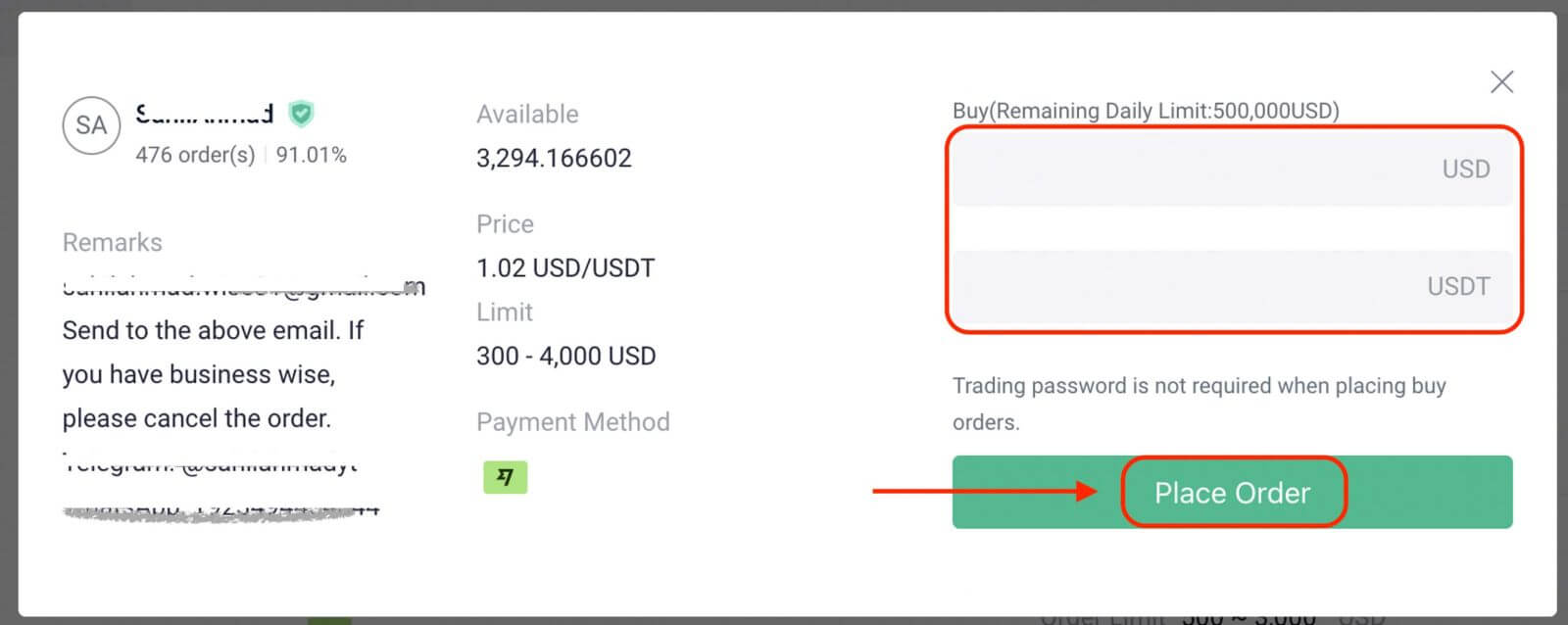
Steg 3: Du ser säljarens betalningsinformation. Överför betalningen till säljarens valda metod inom angiven tid. Använd [Chatt]-funktionen för att kommunicera med säljaren. 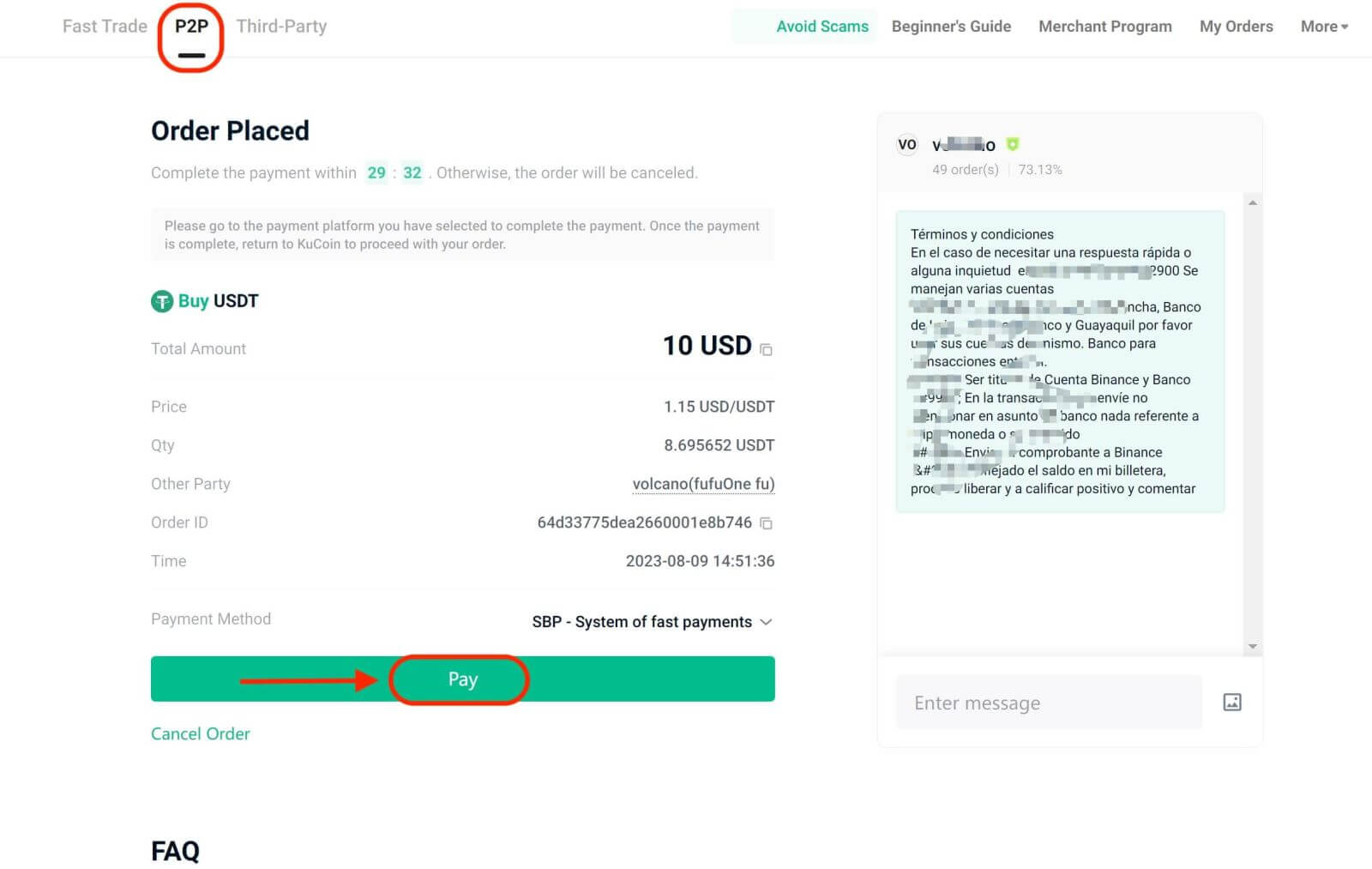
När överföringen är gjord klickar du på [Bekräfta betalning]. 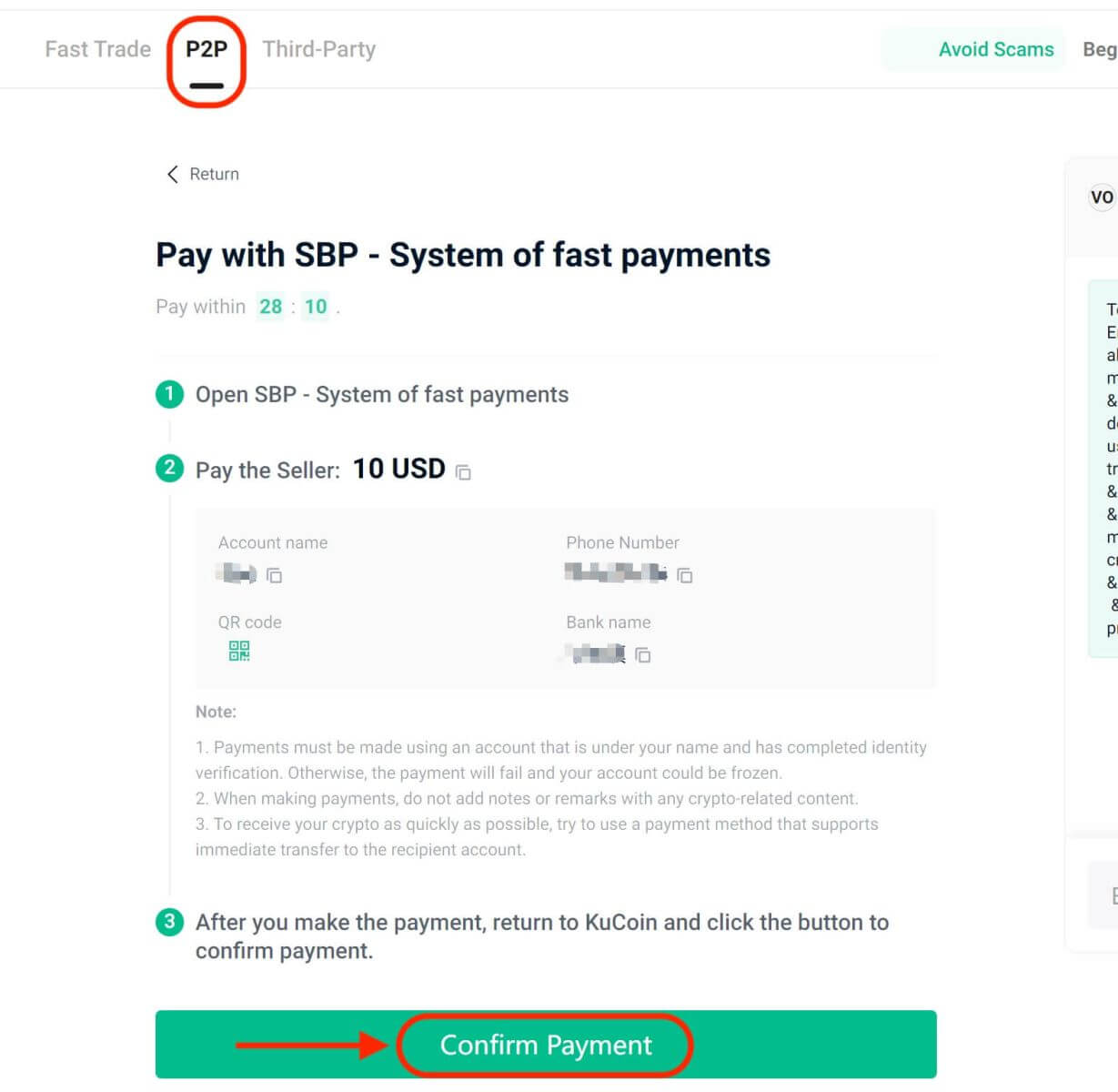
Viktig anmärkning: Du måste överföra betalningen direkt till säljaren via en banköverföring eller andra betalningsplattformar från tredje part baserat på säljarens betalningsinformation. Om du redan har överfört betalningen till säljaren, klicka inte på [Avbryt] om du inte redan har fått en återbetalning från säljaren på ditt betalkonto. Klicka inte på [Bekräfta betalning] om du inte har betalat säljaren.
Steg 4: Efter att säljaren har bekräftat din betalning kommer de att släppa kryptovalutan till dig och transaktionen anses vara avslutad. Du kan klicka på [ Transfer Assets ] för att se tillgångarna. 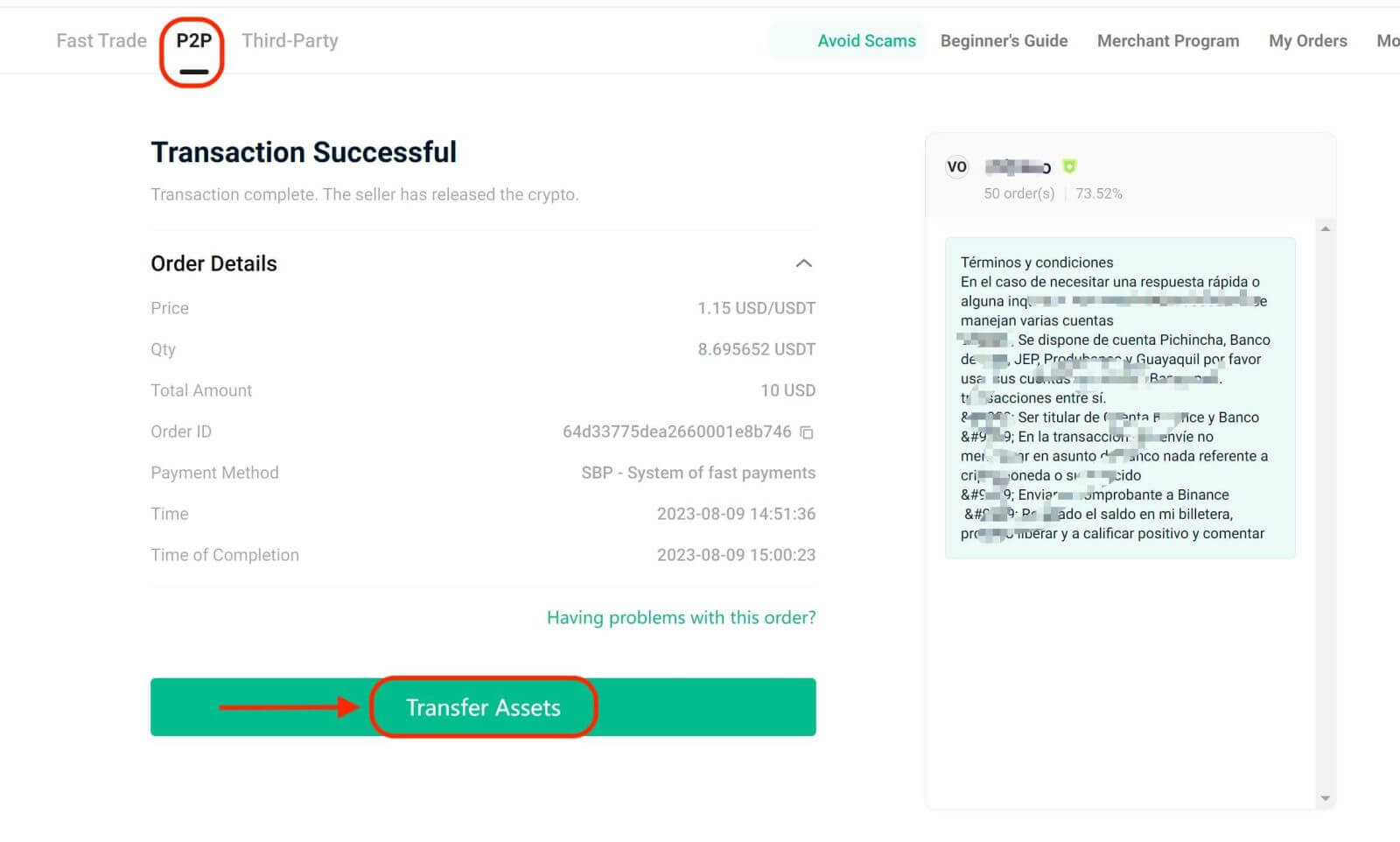
Om du stöter på förseningar i att ta emot kryptovalutan efter att du har bekräftat betalningen, använd [Behöver du hjälp?] för att kontakta kundsupport för hjälp. Du kan också fråga säljaren genom att klicka på [Påminn säljaren]. 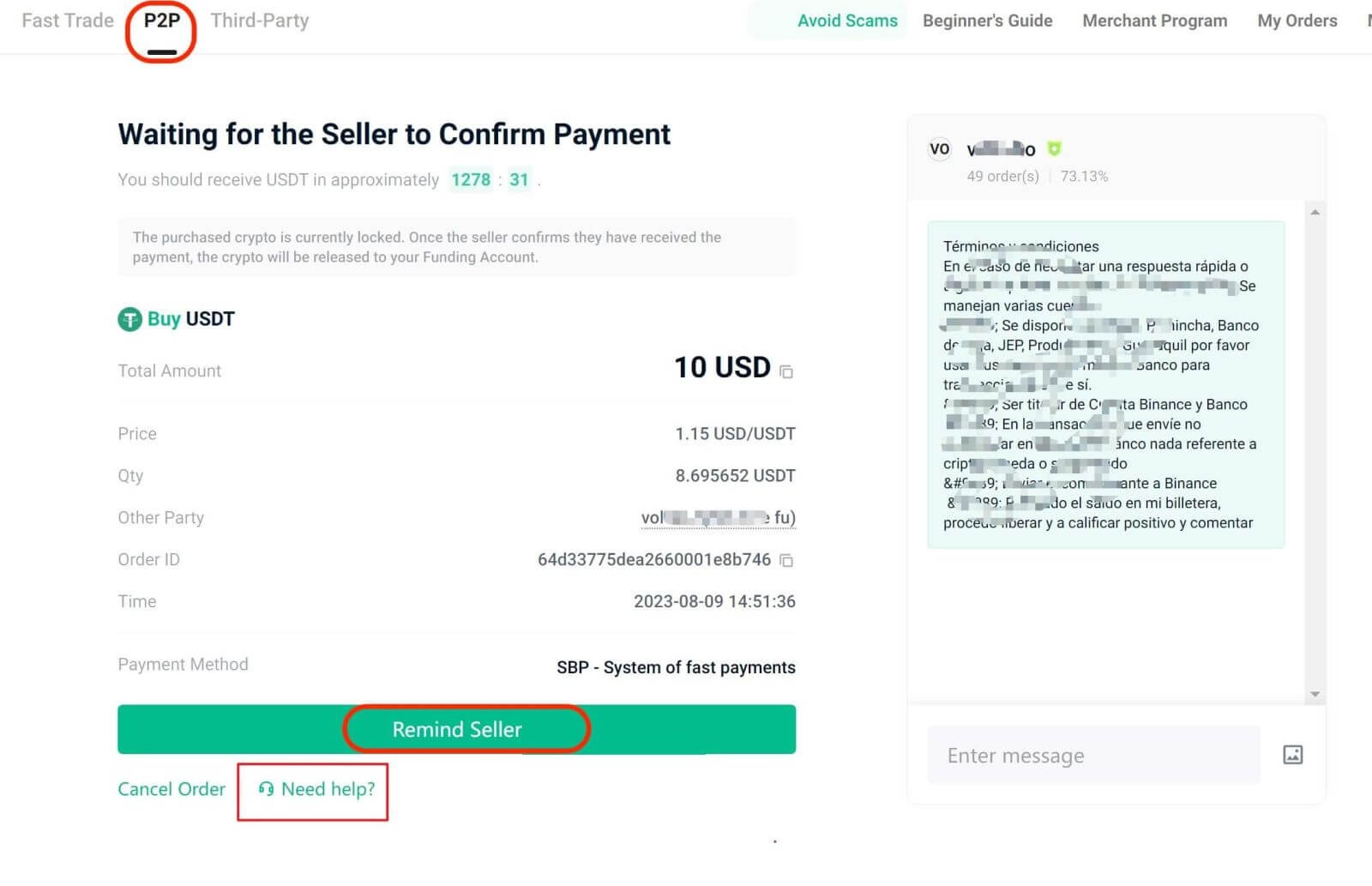
Obs : Du kan inte lägga mer än två pågående beställningar samtidigt. Slutför en befintlig beställning innan du påbörjar en ny.
KuCoin APP
Steg 1: Logga in på din KuCoin-app och tryck på [Handel] - [Fiat]. 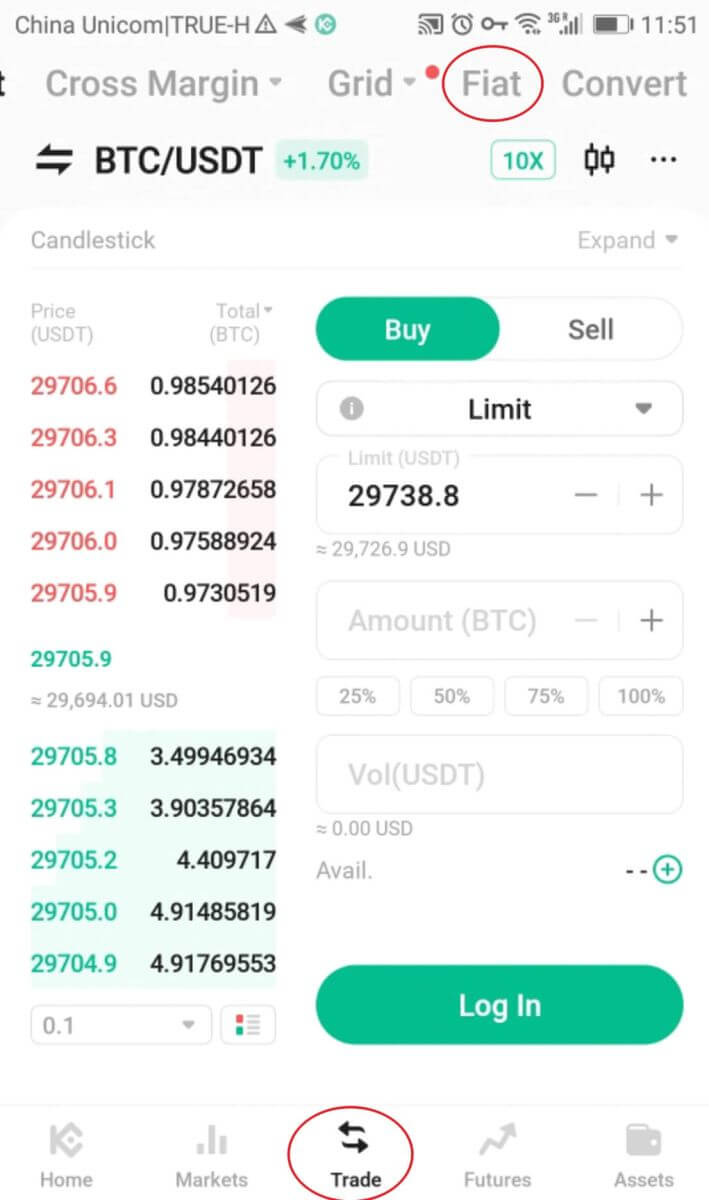
Alternativt, tryck på [P2P] eller [Köp krypto] från Appens hemsida. 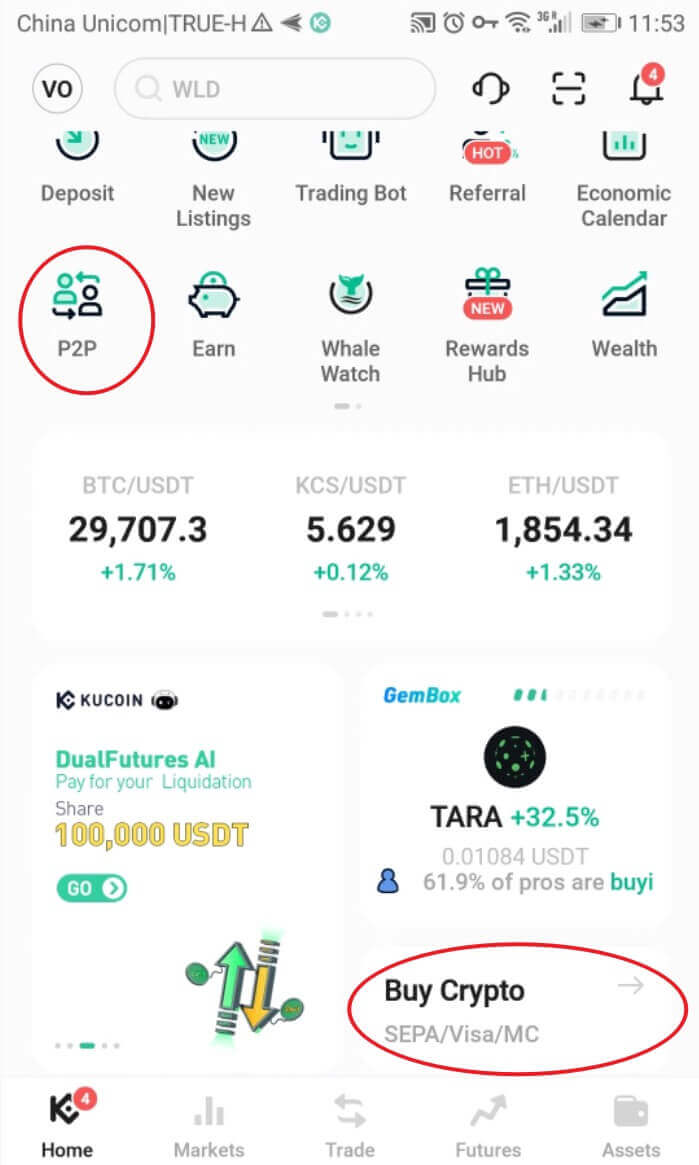
Du kan använda Fast Trade eller P2P-zonen för att handla med andra användare.
Steg 2: Tryck på [ Köp ] och välj den krypto du vill köpa. Du kommer att se de tillgängliga erbjudandena på marknaden. Tryck på [Köp] bredvid det önskade erbjudandet. 
Steg 3: Du kommer att se säljarens betalningsinformation och villkor (om några). Ange det fiatbelopp du vill spendera, eller ange det kryptobelopp du vill få. Tryck på [Köp nu] för att bekräfta beställningen. 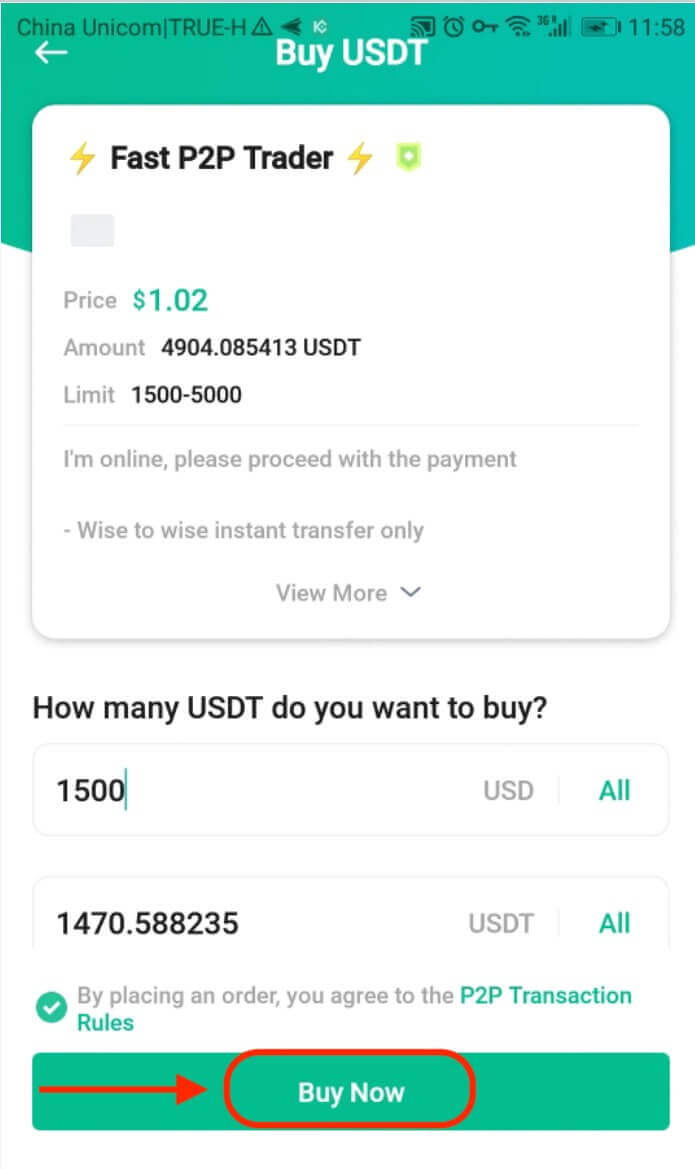
Steg 4: Tryck på [Betala] så ser du detaljer om säljarens föredragna betalningsmetod. Överför pengar till deras konto inom betalningstiden. Efter det, tryck på [Betalning slutförd] för att meddela säljaren. 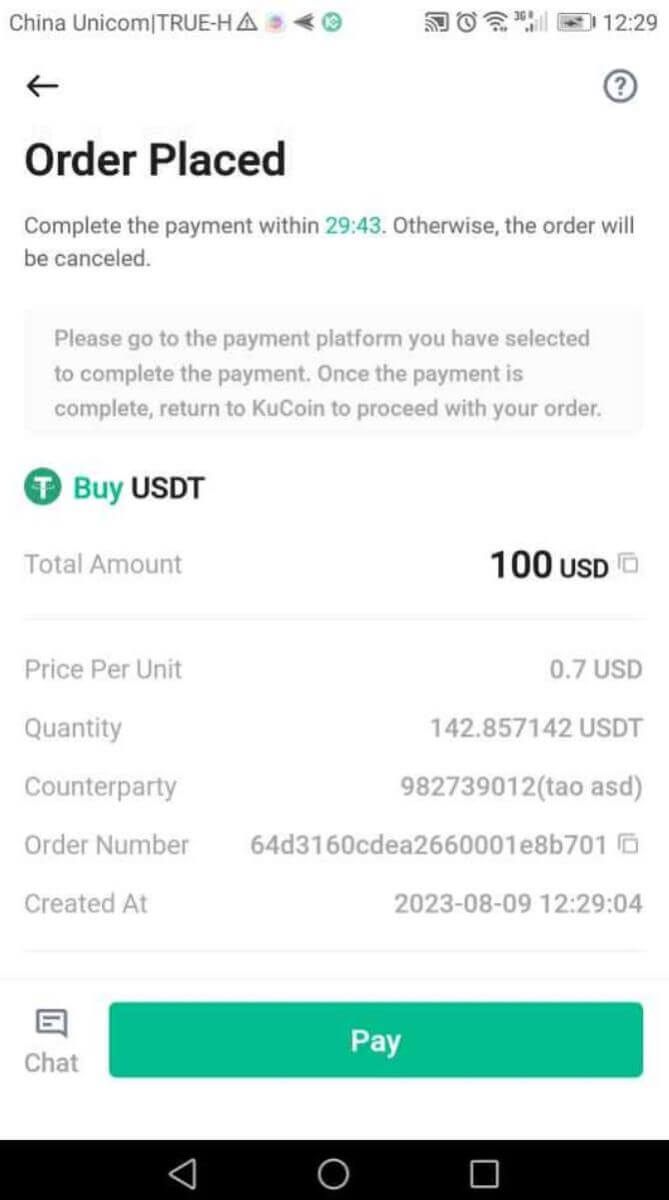
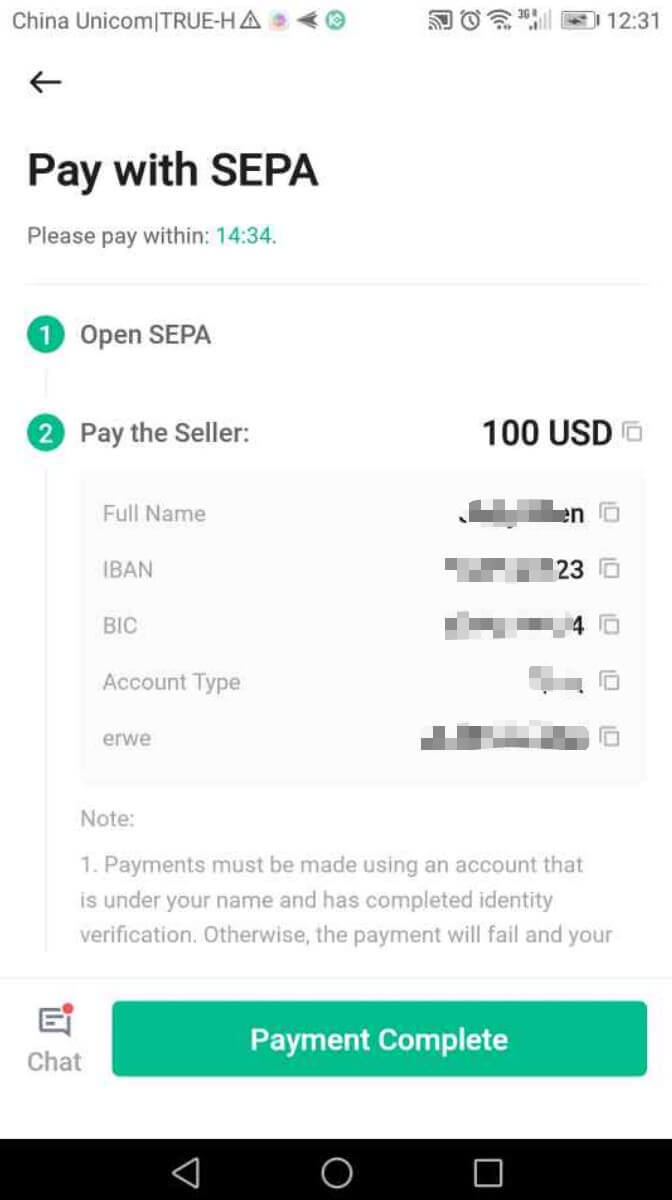
Du kan trycka på [ Chat ] för att kontakta säljaren när som helst under handeln.
Viktig anmärkning: Du måste överföra betalningen direkt till säljaren via en banköverföring eller andra betalningsplattformar från tredje part baserat på säljarens betalningsinformation. Om du redan har överfört betalningen till säljaren, tryck inte på [ Avbryt ] om du inte redan har fått en återbetalning från säljaren på ditt betalkonto. Tryck inte på [Överförd, meddela säljaren] eller [Betalning slutförd] om du inte har betalat säljaren.
Steg 5: Orderstatusen kommer att uppdateras till [Väntar på att säljaren ska bekräfta betalningen]. 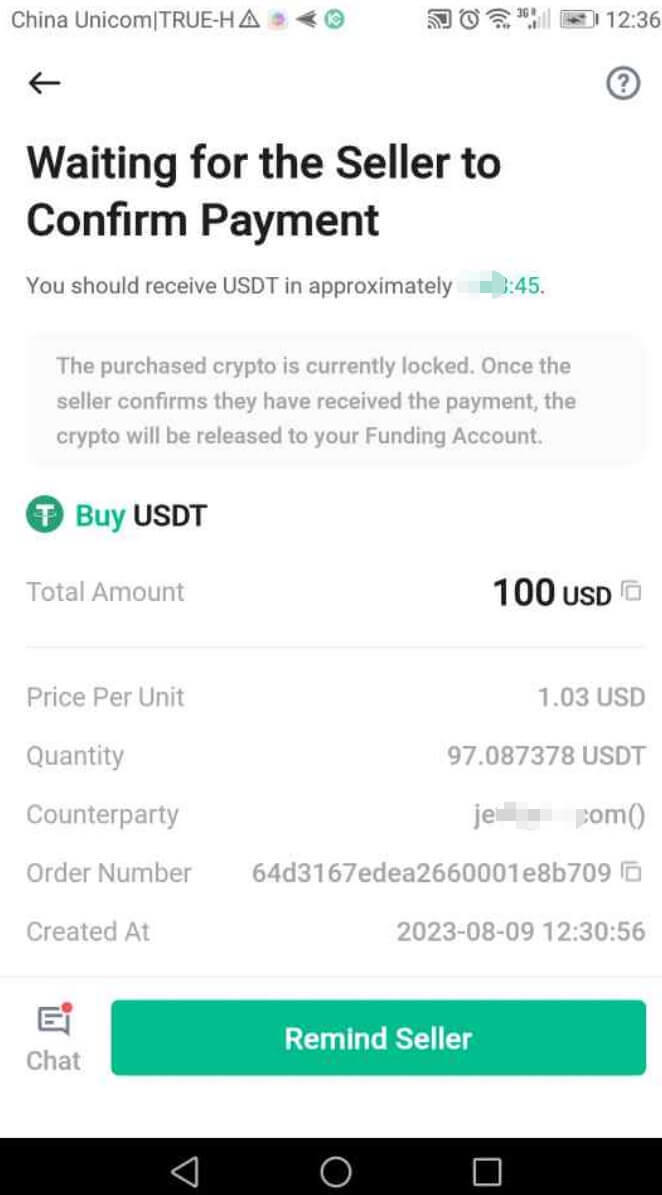
Steg 6: Efter att säljaren har bekräftat din betalning kommer de att släppa krypton till dig och transaktionen är klar. Du kan se tillgångarna på ditt Finansieringskonto. 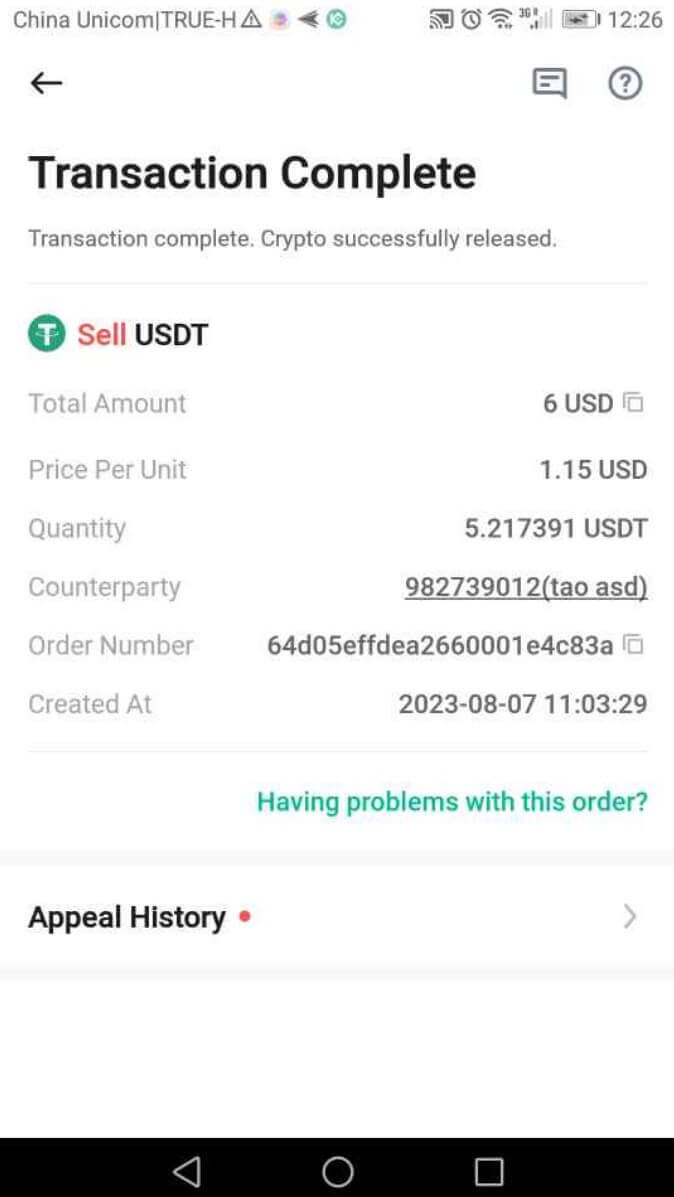
Obs:
Om du stöter på förseningar i att ta emot krypton efter att du har bekräftat överföringen, kontakta säljaren via [Chat] eller tryck på [Vädja] för kundsupporthjälp. 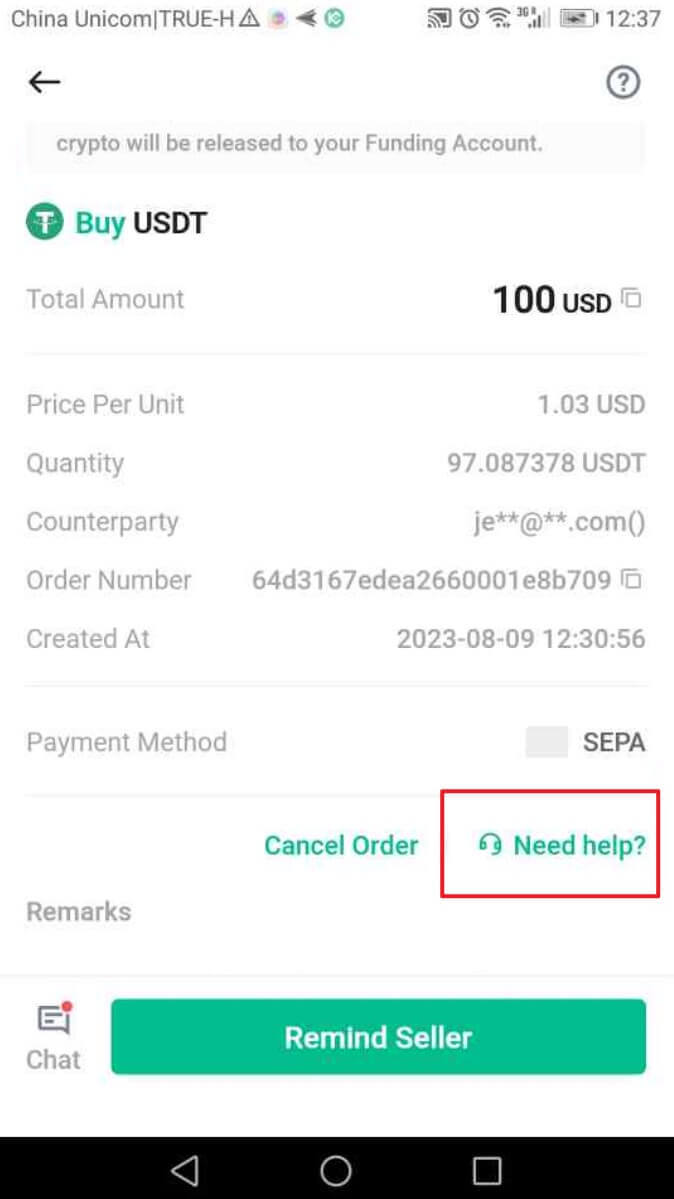
I likhet med webbplatsen, kom ihåg att du inte kan ha mer än två pågående beställningar samtidigt.
Hur man öppnar en handel på KuCoin via webbappen
Steg 1: Åtkomst till TradingWeb Version: Klicka på "Trade" i den övre navigeringsfältet och välj "Spot Trading" för att komma in i handelsgränssnittet.
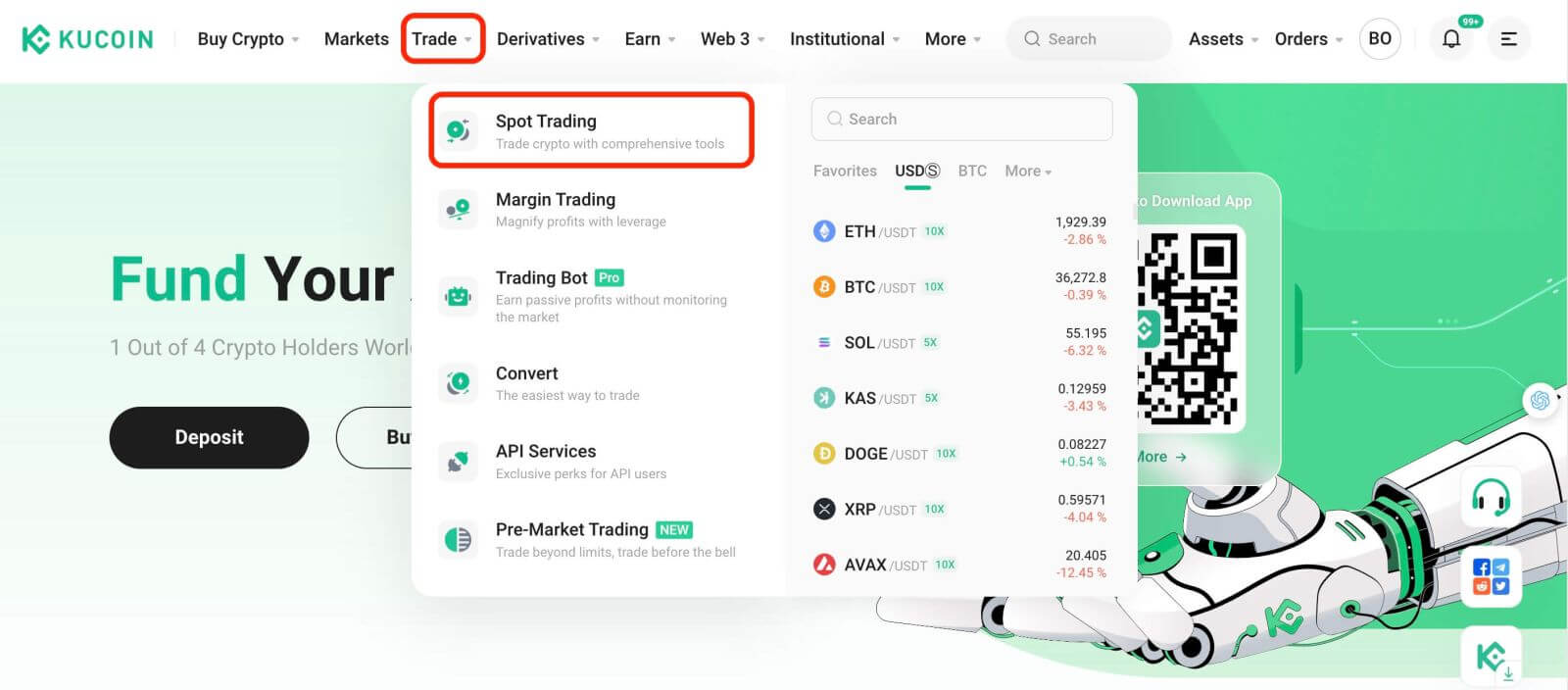
Appversion: Klicka bara på "Handel".
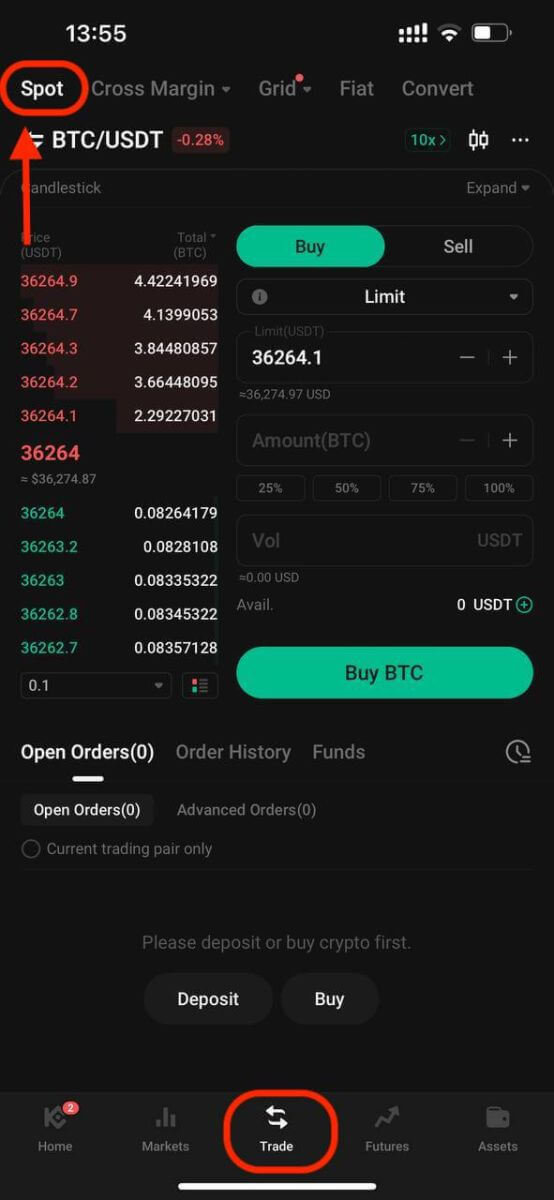
Steg 2: Välj tillgångar
På handelssidan, förutsatt att du vill köpa eller sälja KCS, skulle du ange "KCS" i sökfältet. Sedan skulle du välja önskat handelspar för att genomföra din handel.
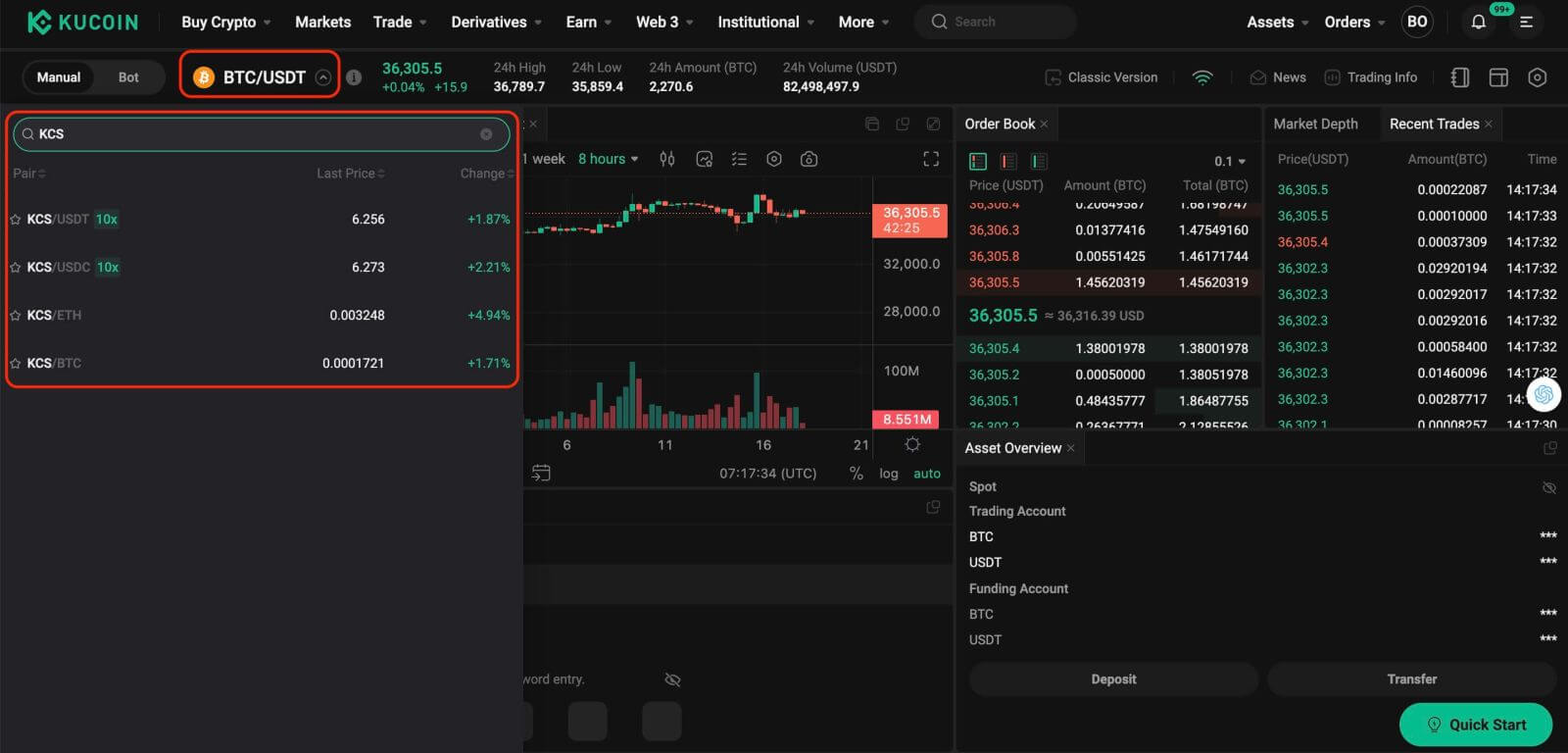
Steg 3: Beställningar
Längst ner i handelsgränssnittet finns panelen för köp och försäljning. Det finns sex beställningstyper du kan välja mellan:
- Begränsa beställningar.
- Marknadsorder.
- Stop-limit order.
- Stop-market-ordrar.
- One-cancells-the-other-order (OCO).
- Efterföljande stopporder.
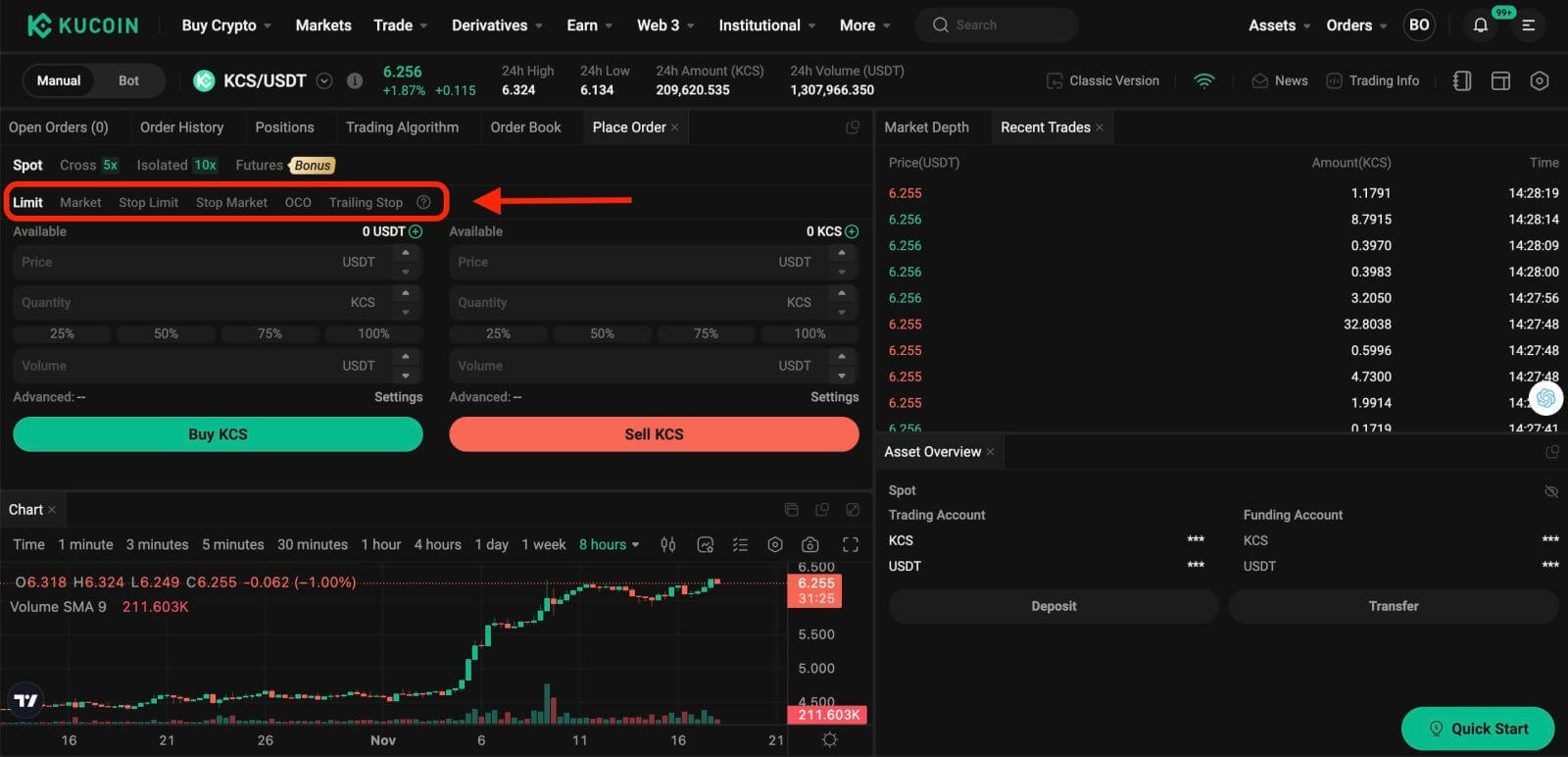
1. Limit order
En limit order är en order att köpa eller sälja en tillgång till ett specifikt pris eller bättre.
Till exempel, om det aktuella priset på KCS i KCS/USDT-handelsparet är 7 USDT, och du vill sälja 100 KCS till ett KCS-pris på 7 USDT, kan du lägga en limitorder för att göra det.
Så här gör du en sådan limiterad order:
- Välj gräns: Välj alternativet "Begränsning".
- Ange pris: Ange 7 USDT som angivet pris.
- Ställ in kvantitet: Definiera kvantiteten som 100 KCS.
- Bekräfta beställning: Klicka på "Sälj KCS" för att bekräfta och slutföra beställningen.
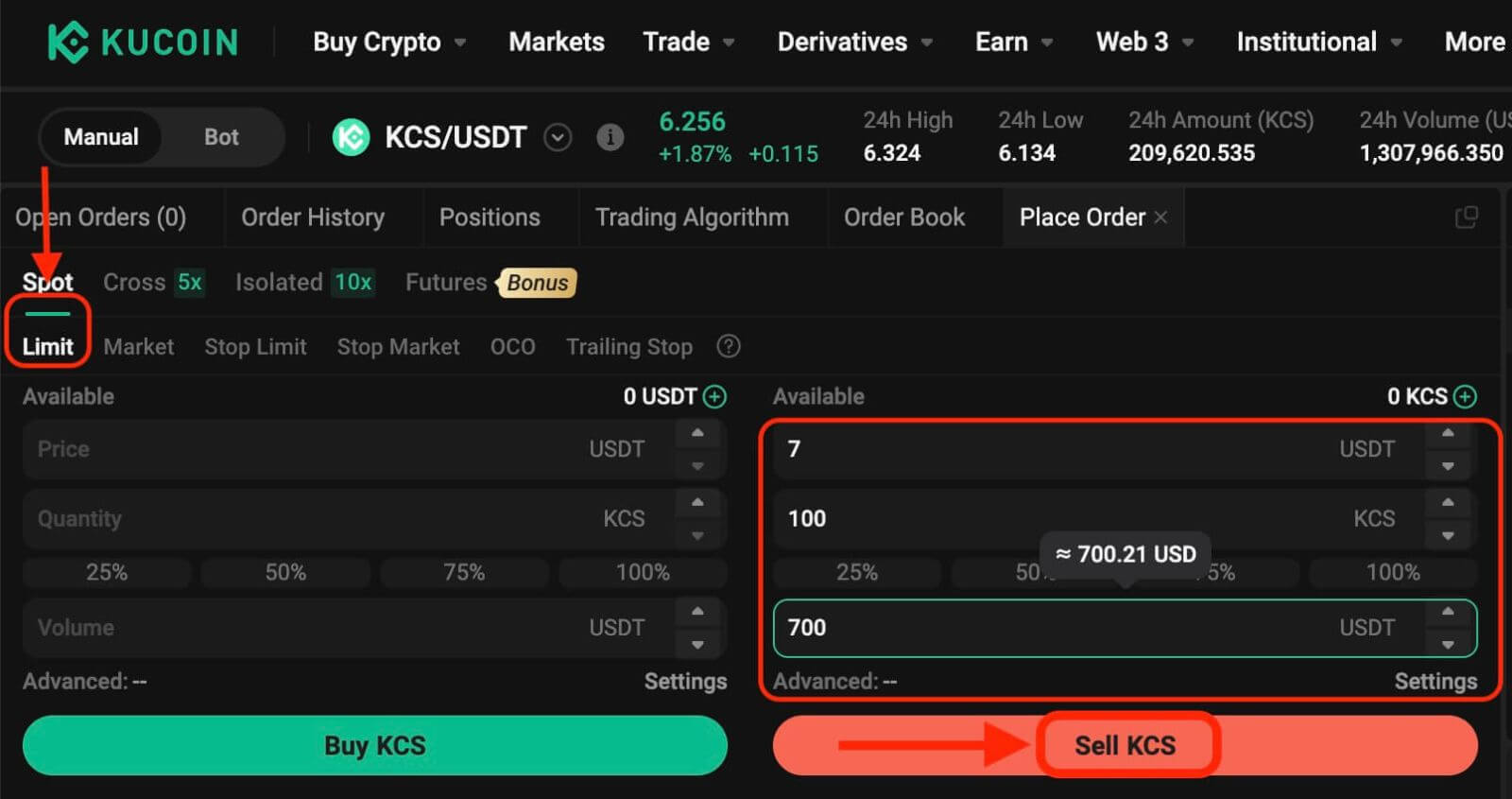
2. Marknadsorder
Utför en order till det nuvarande bästa tillgängliga marknadspriset.
Ta KCS/USDT-handelsparet till exempel. Förutsatt att det nuvarande priset på KCS är 6,2 USDT, och du snabbt vill sälja 100 KCS. För att göra detta kan du använda en marknadsorder. När du utfärdar en marknadsorder matchar systemet din säljorder med befintliga köporder på marknaden, vilket säkerställer ett snabbt genomförande av din order. Detta gör marknadsorder till det bästa sättet att snabbt köpa eller sälja tillgångar.
För att göra en sådan marknadsorder:
- Välj marknad: Välj alternativet "Marknad".
- Ange kvantitet: Ange kvantitet som 100 KCS.
- Bekräfta beställning: Klicka på "Sälj KCS" för att bekräfta och utföra beställningen.
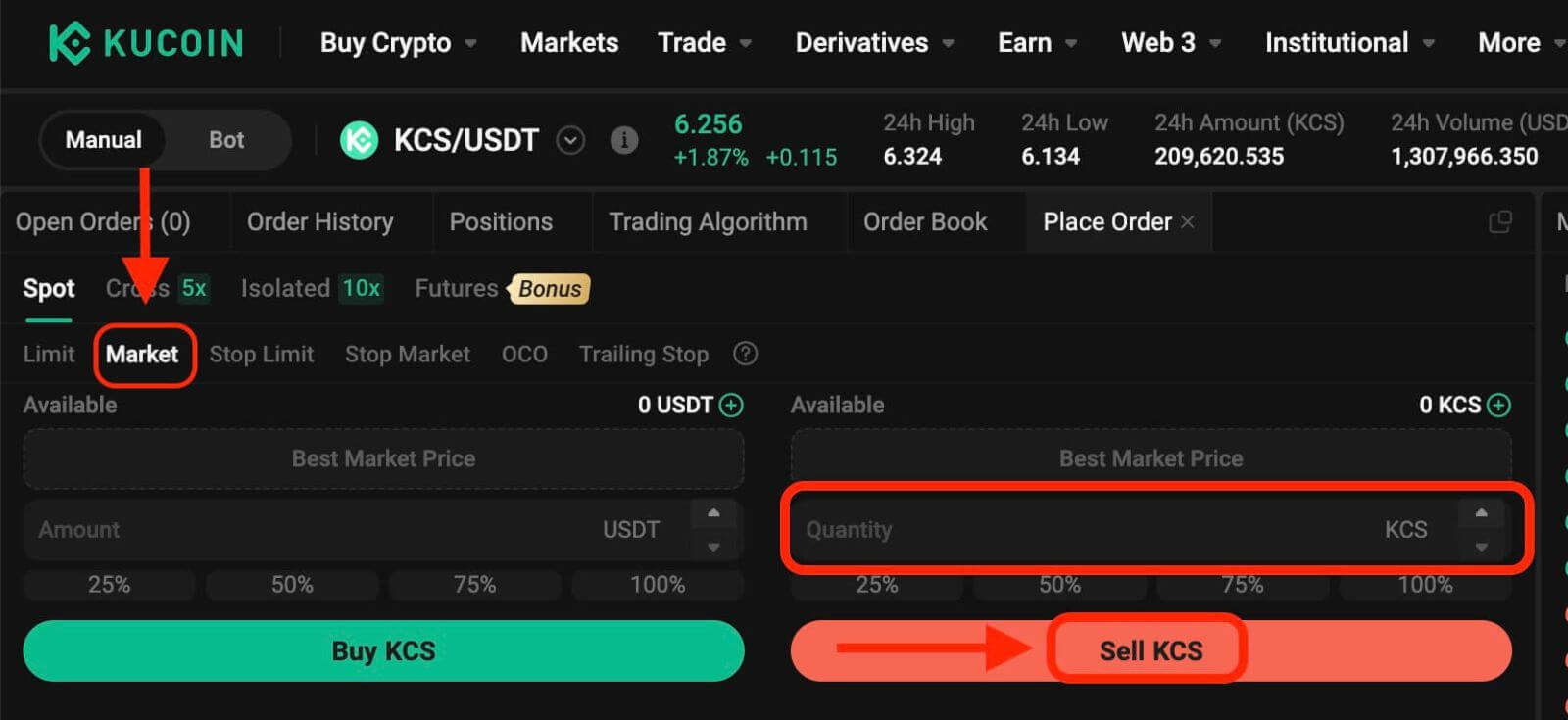
Observera: Marknadsorder kan, när de väl har utförts, inte annulleras. Du kan spåra order- och transaktionsspecifikationer i din orderhistorik och handelshistorik. Dessa beställningar matchas med det rådande tillverkarorderpriset på marknaden och kan påverkas av marknadsdjupet. Det är avgörande att vara uppmärksam på marknadsdjupet när du initierar marknadsorder.
3. Stop-limit-order
En stop-limit-order blandar funktionerna i en stopporder med en limit-order. Denna typ av handel innebär att sätta ett "Stopp" (stopppris), ett "Pris" (gränspris) och ett "Kvantitet". När marknaden når stopppriset aktiveras en limitorder baserad på angivet limitpris och kvantitet.
Ta KCS/USDT-handelsparet till exempel. Förutsatt att det nuvarande priset på KCS är 4 USDT, och du tror att det finns ett motstånd runt 5,5 USDT, tyder detta på att när priset på KCS når den nivån är det osannolikt att det kommer att gå högre på kort sikt. Som sådan skulle ditt ideala försäljningspris vara 5,6 USDT, men du vill inte behöva övervaka marknaden 24/7 bara för att maximera dessa vinster. I ett sådant scenario kan du välja att lägga en stop-limit-order.
För att utföra denna order:
- Välj Stop-Limit: Välj alternativet "Stop-Limit".
- Ange stopppris: Ange 5,5 USDT som stopppris.
- Ange gränspris: Ange 5,6 USDT som gränspris.
- Ställ in kvantitet: Definiera kvantiteten som 100 KCS.
- Bekräfta beställning: Klicka på "Sälj KCS" för att bekräfta och initiera beställningen.
När stopppriset på 5,5 USDT uppnås eller överskrids, blir limitordern aktiv. När priset når 5,6 USDT kommer limitordern att fyllas enligt de angivna villkoren.
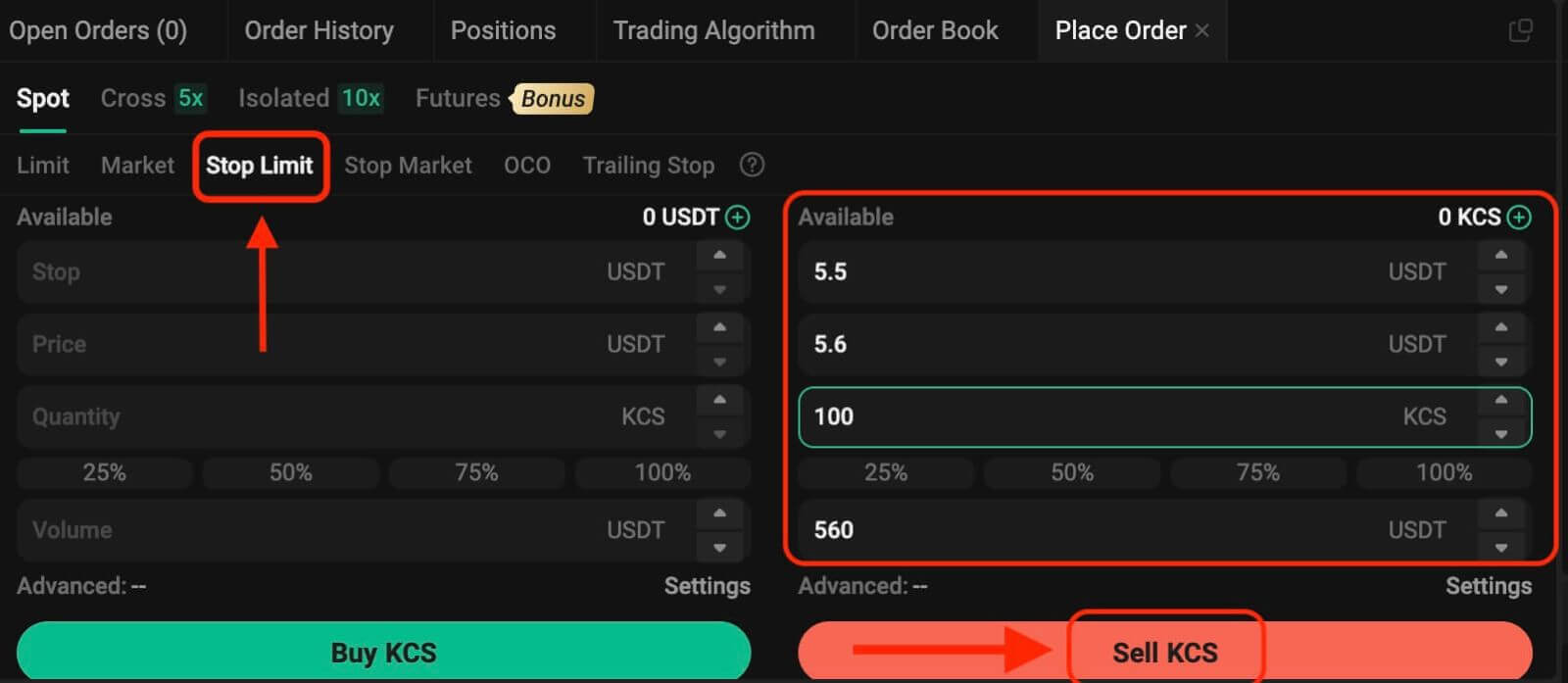
4. Stop Market Order
En stop market order är en order att köpa eller sälja en tillgång när priset når ett specifikt pris ("stopppriset"). När priset når stopppriset blir ordern en marknadsorder och kommer att fyllas till nästa tillgängliga marknadspris.
Ta KCS/USDT-handelsparet till exempel. Om man antar att det nuvarande priset på KCS är 4 USDT, och du tror att det finns ett motstånd runt 5,5 USDT, tyder detta på att när priset på KCS når den nivån är det osannolikt att det kommer att gå högre på kort sikt. Du vill dock inte behöva övervaka marknaden 24/7 bara för att kunna sälja till ett idealiskt pris. I den här situationen kan du välja att lägga en stoppmarknadsorder.
- Välj Stoppa marknad: Välj alternativet "Stoppa marknad".
- Ange stopppris: Ange ett stopppris på 5,5 USDT.
- Ställ in kvantitet: Definiera kvantiteten som 100 KCS.
- Bekräfta beställning: Klicka på "Sälj KCS" för att lägga beställningen.
När marknadspriset når eller överstiger 5,5 USDT, kommer stoppmarknadsordern att aktiveras och exekveras till nästa tillgängliga marknadspris.
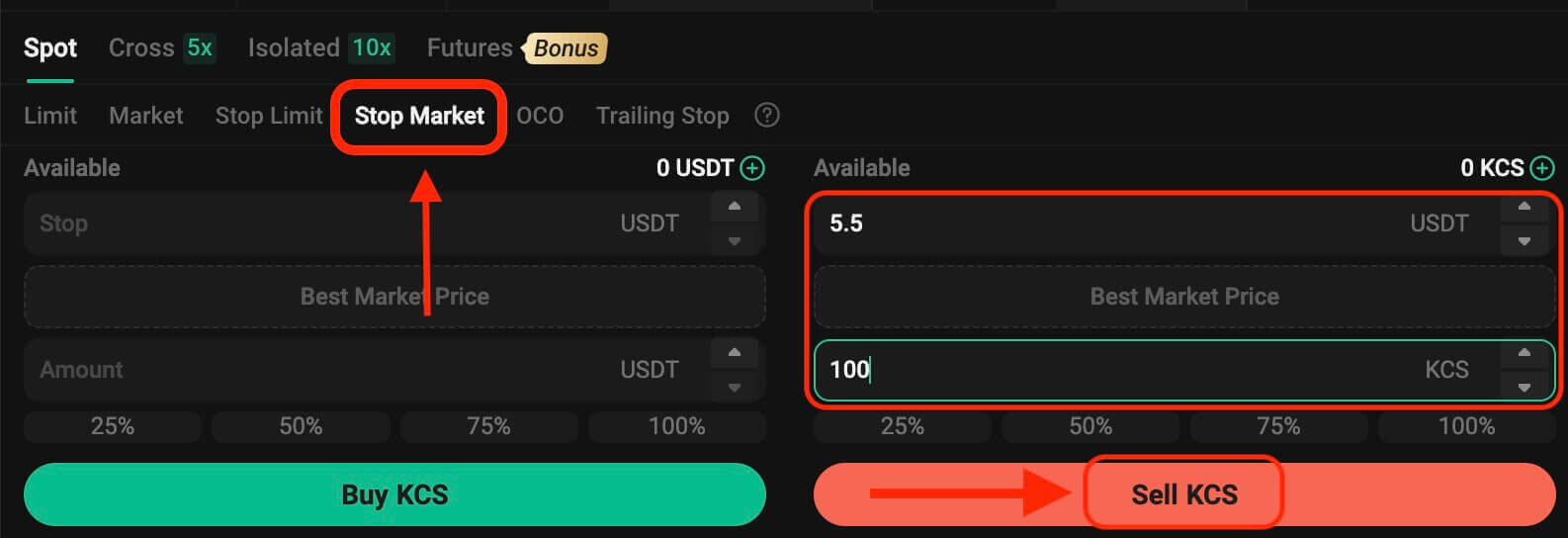
5. One-Cancels-the-Other (OCO) Order
En OCO-order exekverar både en limitorder och en stoplimitorder samtidigt. Beroende på marknadsrörelser kommer en av dessa order att aktiveras, vilket automatiskt annullerar den andra.
Tänk till exempel på handelsparet KCS/USDT, förutsatt att det aktuella KCS-priset är 4 USDT. Om du förutser en potentiell nedgång i slutpriset – antingen efter att ha stigit till 5 USDT och sedan sjunkit eller direkt minskat – är ditt mål att sälja till 3,6 USDT precis innan priset faller under stödnivån på 3,5 USDT.
För att göra denna OCO-beställning:
- Välj OCO: Välj alternativet "OCO".
- Ange pris: Definiera priset som 5 USDT.
- Ställ in stopp: Ange stopppriset som 3,5 USDT (detta utlöser en limitorder när priset når 3,5 USDT).
- Ställ in gräns: Ange gränspriset som 3,6 USDT.
- Ställ in kvantitet: Definiera kvantiteten som 100.
- Bekräfta order: Klicka på "Sälj KCS" för att utföra OCO-ordern.
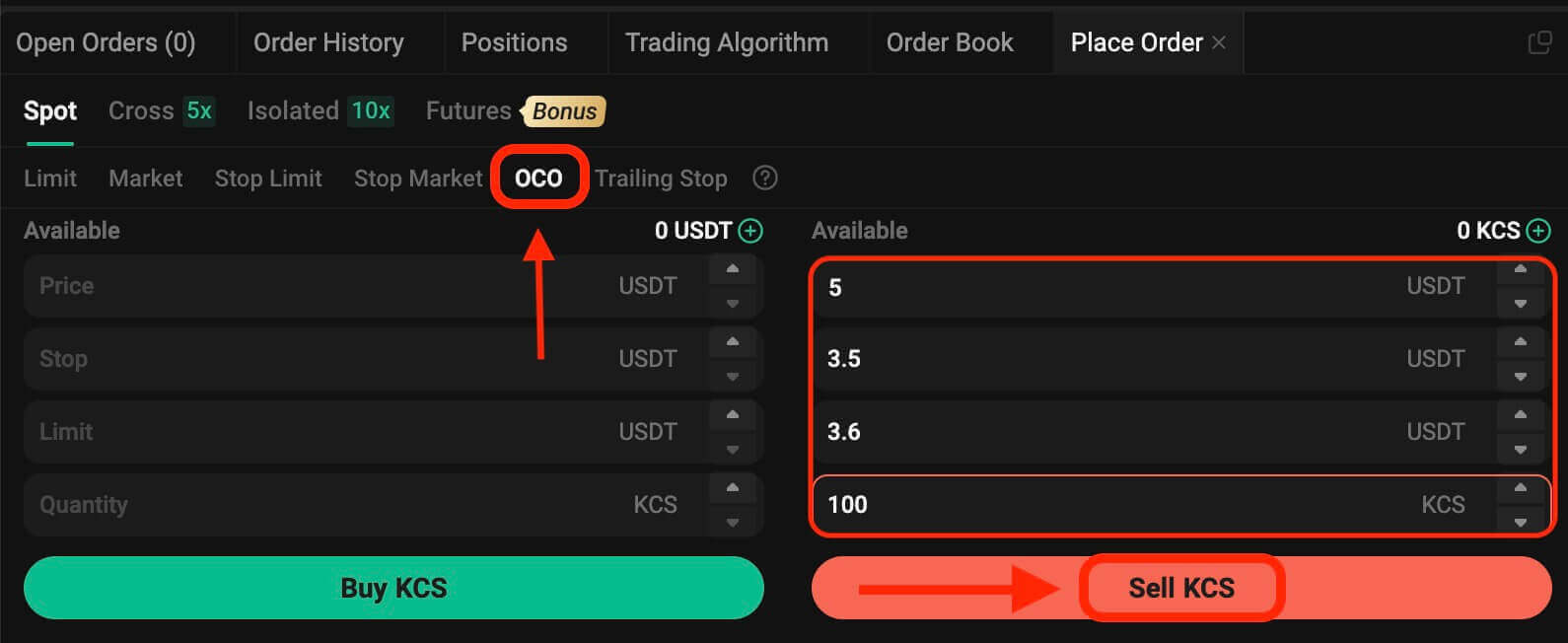
6. Efterföljande stopporder
En efterföljande stopporder är en variant av en standardstopporder. Denna typ av order gör det möjligt att ställa in stopppriset som en specifik procentandel bort från det aktuella tillgångspriset. När båda villkoren överensstämmer med marknadens prisrörelse, aktiveras en limitorder.
Med en efterföljande köporder kan du snabbt köpa när marknaden stiger efter en nedgång. På samma sätt möjliggör en efterföljande försäljningsorder snabb försäljning när marknaden faller efter en uppåtgående trend. Denna ordertyp säkerställer vinster genom att hålla en handel öppen och lönsam så länge som priset rör sig positivt. Det stänger handeln om priset skiftar med den angivna procentsatsen i motsatt riktning.
Till exempel, i KCS/USDT-handelsparet med KCS prissatt till 4 USDT, om man antar en förväntad ökning av KCS till 5 USDT följt av en efterföljande retracement på 10 % innan man överväger att sälja, blir att sätta försäljningspriset till 8 USDT strategin. I det här scenariot innebär planen att en säljorder läggs till 8 USDT, men den utlöses först när priset når 5 USDT och sedan upplever en retracement på 10 %.
För att utföra denna avslutande stopporder:
- Välj efterföljande stopp: Välj alternativet "Trailing stop".
- Ange aktiveringspris: Ange aktiveringspriset som 5 USDT.
- Ställ in efterföljande delta: Definiera efterföljande delta som 10 %.
- Ange pris: Ange priset som 8 USDT.
- Ställ in kvantitet: Definiera kvantiteten som 100.
- Bekräfta order: Klicka på "Sälj KCS" för att utföra den avslutande stoppordern.
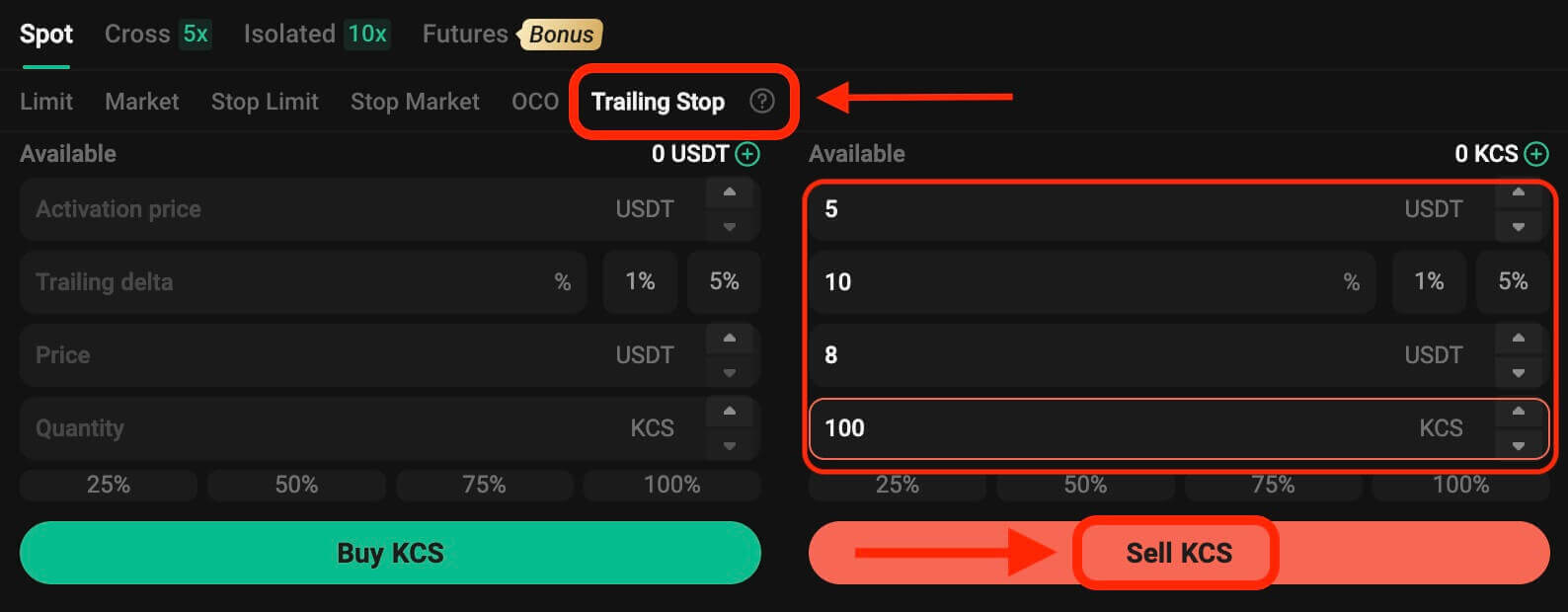
Hur man öppnar en handel på KuCoin via mobilappen
Steg 1: Få åtkomst till TradingApp Version: Klicka bara på "Handel".
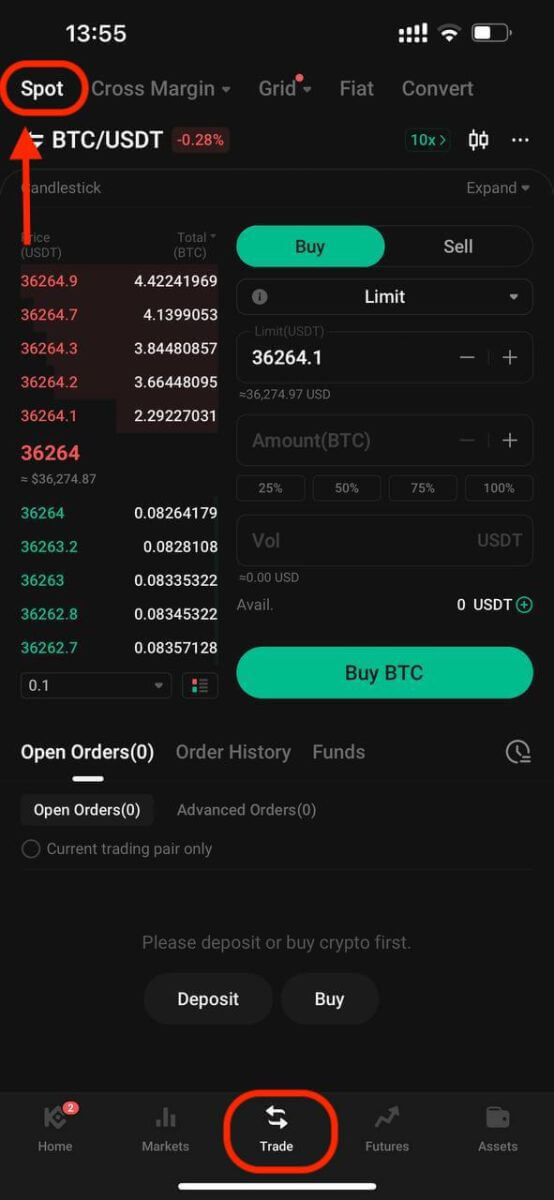
Steg 2: Välj tillgångar
På handelssidan, förutsatt att du vill köpa eller sälja KCS, skulle du ange "KCS" i sökfältet. Sedan skulle du välja önskat handelspar för att genomföra din handel.
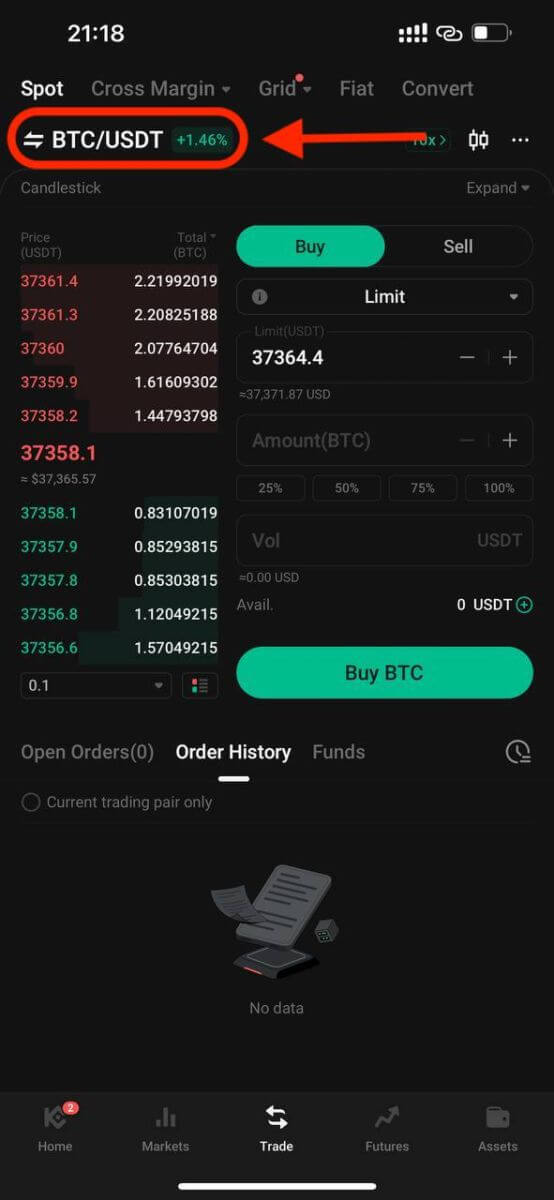
Steg 3: Beställningar
Vid handelsgränssnittet finns panelen för köp och försäljning. Det finns sex beställningstyper du kan välja mellan:
- Begränsa beställningar.
- Marknadsorder.
- Stop-limit order.
- Stop-market-ordrar.
- One-cancells-the-other-order (OCO).
- Efterföljande stopporder.

1. Limit order
En limit order är en order att köpa eller sälja en tillgång till ett specifikt pris eller bättre.
Till exempel, om det aktuella priset på KCS i KCS/USDT-handelsparet är 8 USDT och du vill sälja 100 KCS till ett KCS-pris på 8 USDT, kan du lägga en limitorder för att göra det.
Så här gör du en sådan limiterad order:
- Välj gräns: Välj alternativet "Begränsning".
- Ange pris: Ange 8 USDT som angivet pris.
- Ställ in kvantitet: Definiera kvantiteten som 100 KCS.
- Bekräfta beställning: Klicka på "Sälj KCS" för att bekräfta och slutföra beställningen.
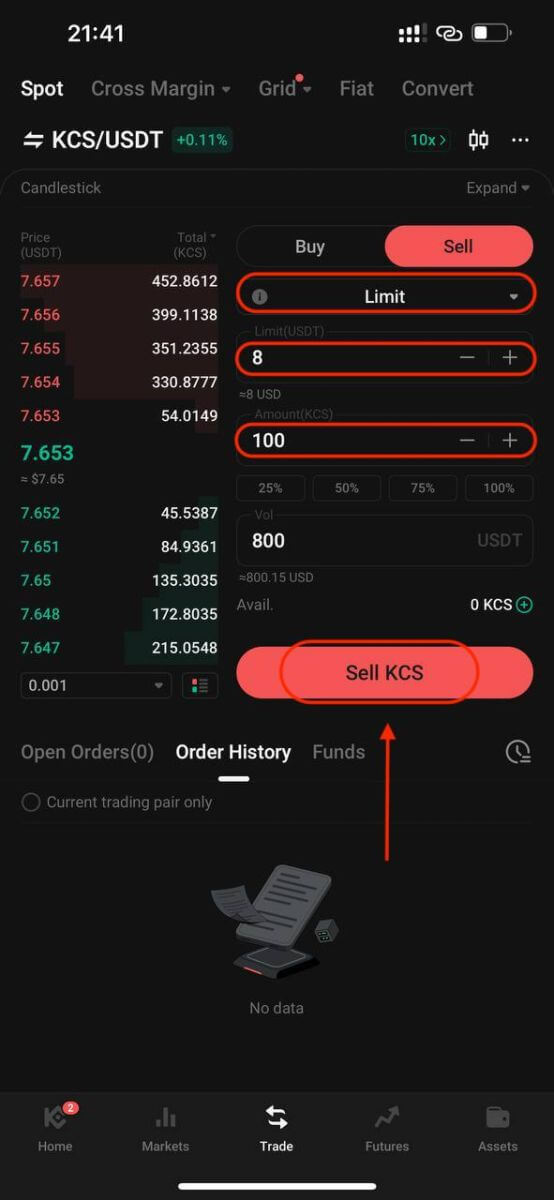
2. Marknadsorder
Utför en order till det nuvarande bästa tillgängliga marknadspriset.
Ta KCS/USDT-handelsparet till exempel. Förutsatt att det nuvarande priset på KCS är 7,8 USDT, och du snabbt vill sälja 100 KCS. För att göra detta kan du använda en marknadsorder. När du utfärdar en marknadsorder matchar systemet din säljorder med befintliga köporder på marknaden, vilket säkerställer ett snabbt genomförande av din order. Detta gör marknadsorder till det bästa sättet att snabbt köpa eller sälja tillgångar.
För att göra en sådan marknadsorder:
- Välj marknad: Välj alternativet "Marknad".
- Ange kvantitet: Ange kvantitet som 100 KCS.
- Bekräfta beställning: Klicka på "Sälj KCS" för att bekräfta och utföra beställningen.
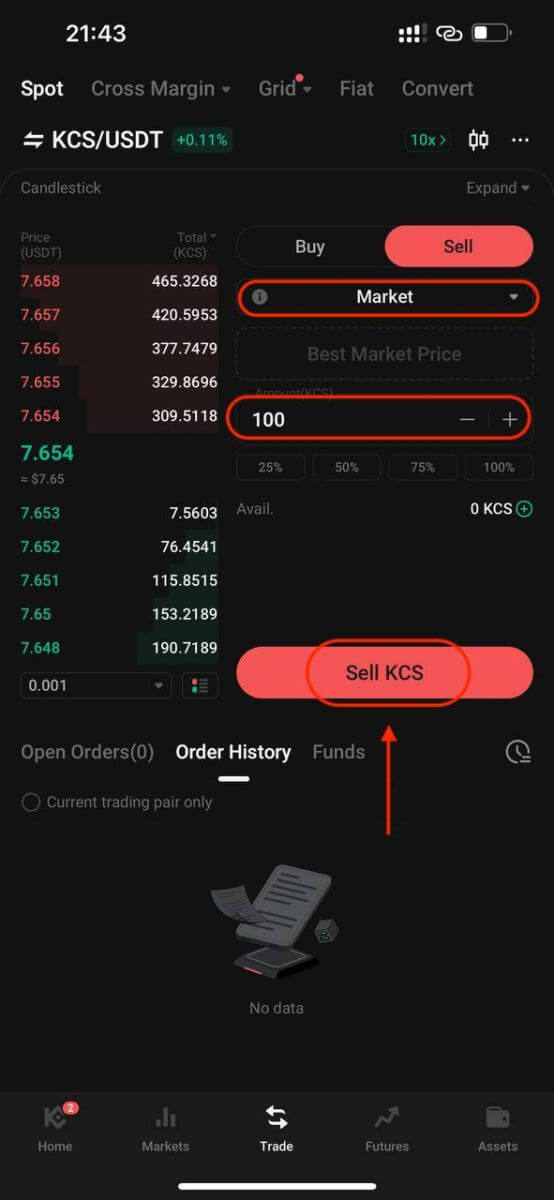
Observera: Marknadsorder kan, när de väl har utförts, inte annulleras. Du kan spåra order- och transaktionsspecifikationer i din orderhistorik och handelshistorik. Dessa beställningar matchas med det rådande tillverkarorderpriset på marknaden och kan påverkas av marknadsdjupet. Det är avgörande att vara uppmärksam på marknadsdjupet när du initierar marknadsorder.
3. Stop-limit-order
En stop-limit-order blandar funktionerna i en stopporder med en limit-order. Denna typ av handel innebär att sätta ett "Stopp" (stopppris), ett "Pris" (gränspris) och ett "Kvantitet". När marknaden når stopppriset aktiveras en limitorder baserad på angivet limitpris och kvantitet.
Ta KCS/USDT-handelsparet till exempel. Förutsatt att det nuvarande priset på KCS är 4 USDT, och du tror att det finns ett motstånd runt 5,5 USDT, tyder detta på att när priset på KCS når den nivån är det osannolikt att det kommer att gå högre på kort sikt. Som sådan skulle ditt ideala försäljningspris vara 5,6 USDT, men du vill inte behöva övervaka marknaden 24/7 bara för att maximera dessa vinster. I ett sådant scenario kan du välja att lägga en stop-limit-order.
För att utföra denna order:
- Välj Stop-Limit: Välj alternativet "Stop-Limit".
- Ange stopppris: Ange 5,5 USDT som stopppris.
- Ange gränspris: Ange 5,6 USDT som gränspris.
- Ställ in kvantitet: Definiera kvantiteten som 100 KCS.
- Bekräfta beställning: Klicka på "Sälj KCS" för att bekräfta och initiera beställningen.
När stopppriset på 5,5 USDT uppnås eller överskrids, blir limitordern aktiv. När priset når 5,6 USDT kommer limitordern att fyllas enligt de angivna villkoren.
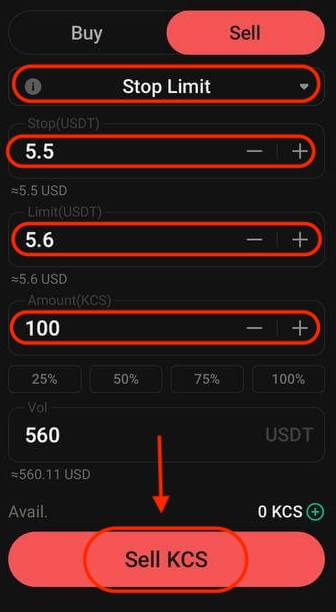
4. Stop Market Order
En stop market order är en order att köpa eller sälja en tillgång när priset når ett specifikt pris ("stopppriset"). När priset når stopppriset blir ordern en marknadsorder och kommer att fyllas till nästa tillgängliga marknadspris.
Ta KCS/USDT-handelsparet till exempel. Om man antar att det nuvarande priset på KCS är 4 USDT, och du tror att det finns ett motstånd runt 5,5 USDT, tyder detta på att när priset på KCS når den nivån är det osannolikt att det kommer att gå högre på kort sikt. Du vill dock inte behöva övervaka marknaden 24/7 bara för att kunna sälja till ett idealiskt pris. I den här situationen kan du välja att lägga en stoppmarknadsorder.
- Välj Stoppa marknad: Välj alternativet "Stoppa marknad".
- Ange stopppris: Ange ett stopppris på 5,5 USDT.
- Ställ in kvantitet: Definiera kvantiteten som 100 KCS.
- Bekräfta beställning: Klicka på "Sälj KCS" för att lägga beställningen.
När marknadspriset når eller överstiger 5,5 USDT, kommer stoppmarknadsordern att aktiveras och exekveras till nästa tillgängliga marknadspris.
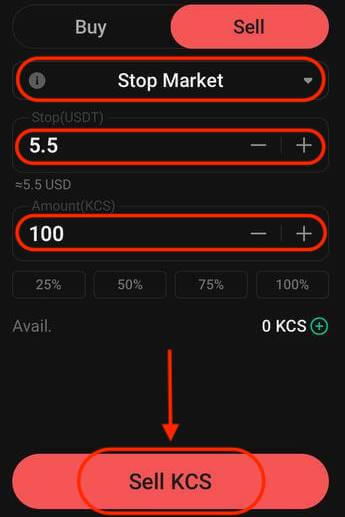
5. One-Cancels-the-Other (OCO) Order
En OCO-order exekverar både en limitorder och en stoplimitorder samtidigt. Beroende på marknadsrörelser kommer en av dessa order att aktiveras, vilket automatiskt annullerar den andra.
Tänk till exempel på handelsparet KCS/USDT, förutsatt att det aktuella KCS-priset är 4 USDT. Om du förutser en potentiell nedgång i slutpriset – antingen efter att ha stigit till 5 USDT och sedan sjunkit eller direkt minskat – är ditt mål att sälja till 3,6 USDT precis innan priset faller under stödnivån på 3,5 USDT.
För att göra denna OCO-beställning:
- Välj OCO: Välj alternativet "OCO".
- Ange pris: Definiera priset som 5 USDT.
- Ställ in stopp: Ange stopppriset som 3,5 USDT (detta utlöser en limitorder när priset når 3,5 USDT).
- Ställ in gräns: Ange gränspriset som 3,6 USDT.
- Ställ in kvantitet: Definiera kvantiteten som 100.
- Bekräfta order: Klicka på "Sälj KCS" för att utföra OCO-ordern.
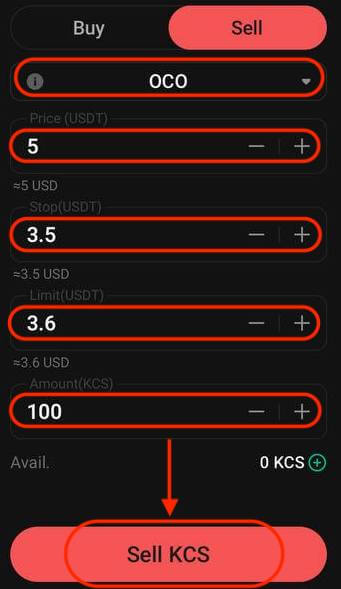
6. Efterföljande stopporder
En efterföljande stopporder är en variant av en standardstopporder. Denna typ av order gör det möjligt att ställa in stopppriset som en specifik procentandel bort från det aktuella tillgångspriset. När båda villkoren överensstämmer med marknadens prisrörelse, aktiveras en limitorder.
Med en efterföljande köporder kan du snabbt köpa när marknaden stiger efter en nedgång. På samma sätt möjliggör en efterföljande försäljningsorder snabb försäljning när marknaden faller efter en uppåtgående trend. Denna ordertyp säkerställer vinster genom att hålla en handel öppen och lönsam så länge som priset rör sig positivt. Det stänger handeln om priset skiftar med den angivna procentsatsen i motsatt riktning.
Till exempel, i KCS/USDT-handelsparet med KCS prissatt till 4 USDT, om man antar en förväntad ökning av KCS till 5 USDT följt av en efterföljande retracement på 10 % innan man överväger att sälja, blir att sätta försäljningspriset till 8 USDT strategin. I det här scenariot innebär planen att en säljorder läggs till 8 USDT, men den utlöses först när priset når 5 USDT och sedan upplever en retracement på 10 %.
För att utföra denna avslutande stopporder:
- Välj efterföljande stopp: Välj alternativet "Trailing stop".
- Ange aktiveringspris: Ange aktiveringspriset som 5 USDT.
- Ställ in efterföljande delta: Definiera efterföljande delta som 10 %.
- Ange pris: Ange priset som 8 USDT.
- Ställ in kvantitet: Definiera kvantiteten som 100.
- Bekräfta order: Klicka på "Sälj KCS" för att utföra den avslutande stoppordern.